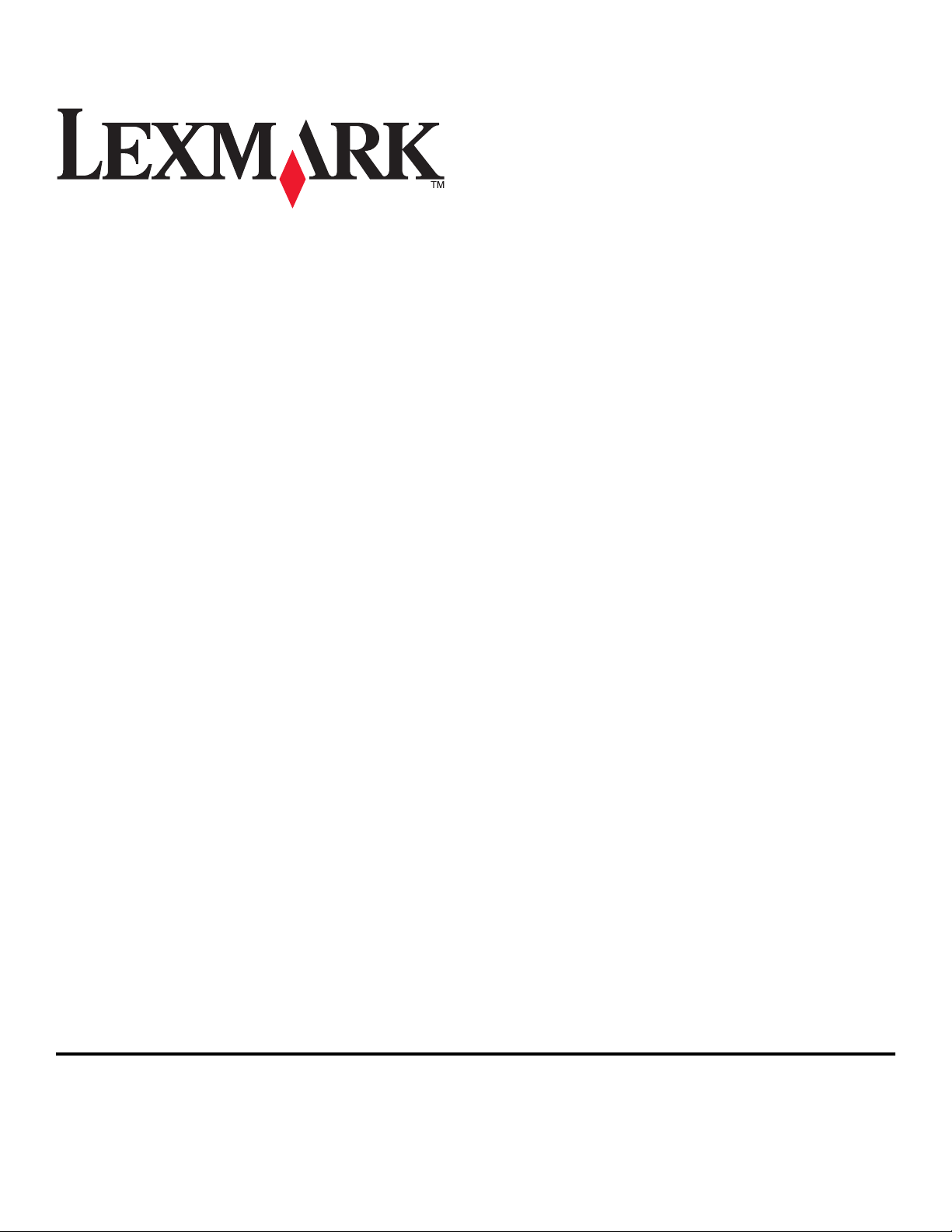
Driver della stampante per sistemi UNIX e
Linux
2008 www.lexmark.com
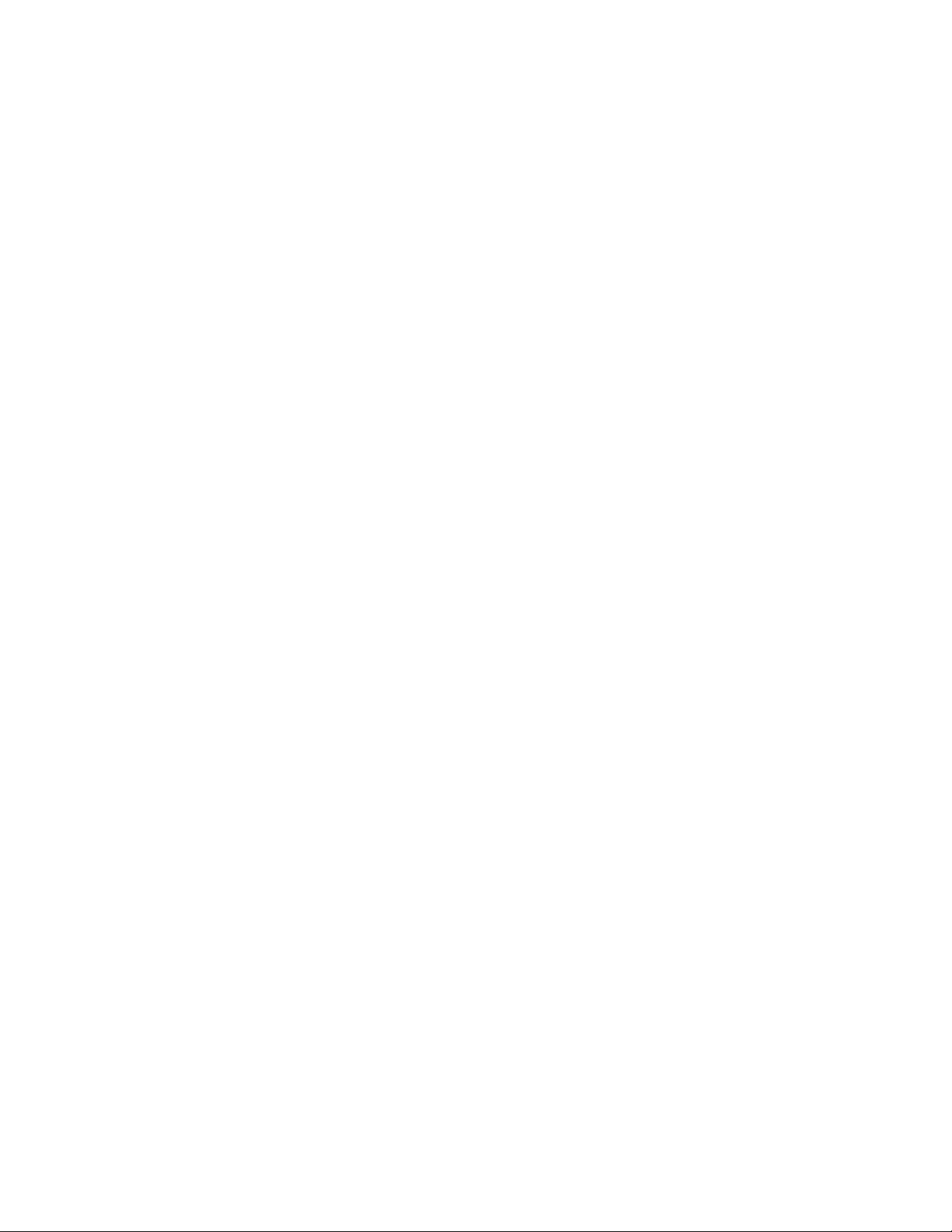
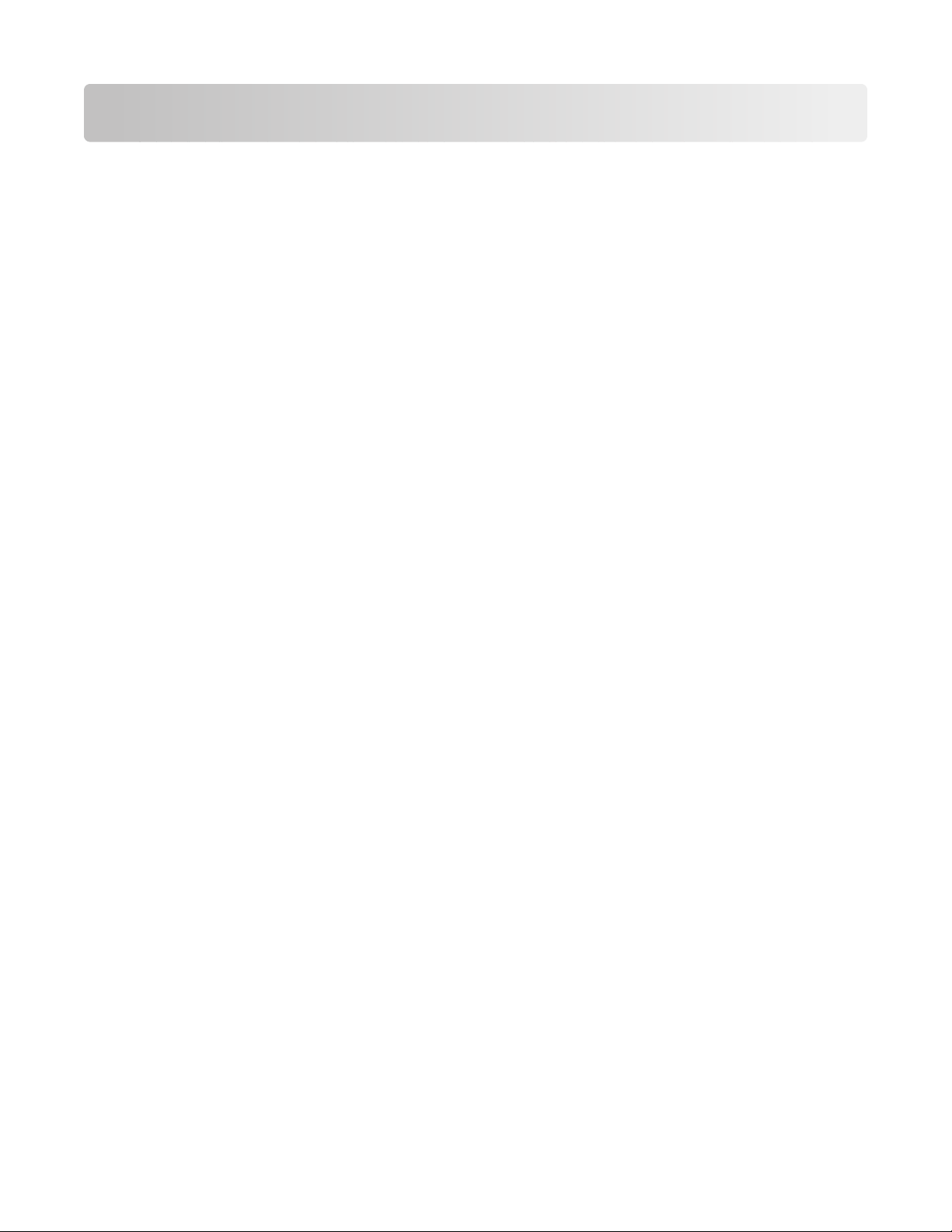
Sommario
Informazioni sui driver della stampante.......................................7
Uso dei driver della stampante con UNIX e Linux......................................................................................................7
Installazione dei driver della stampante.......................................8
Operazioni da effettuare prima dell'installazione dei driver della stampante................................................8
Sistemi operativi supportati...............................................................................................................................................8
Requisiti di sistema................................................................................................................................................................9
Installazione su sistema HP-UX.........................................................................................................................................9
Installazione su sistema IBM AIX....................................................................................................................................10
Installazione su Red Hat, Red Flag, Linpus o SUSE Linux......................................................................................11
Installazione su Linspire, Debian o Ubuntu Linux...................................................................................................11
Installazione su sistema Sun Solaris SPARC...............................................................................................................11
Installazione su sistema Sun Solaris x86......................................................................................................................12
Ricerca dello spazio per installare il pacchetto dei driver delle stampanti....................................................13
Rimozione del pacchetto di driver della stampante...............................................................................................13
Rimozione delle directory rimanenti............................................................................................................................14
Esecuzione delle operazioni...........................................................15
Apertura del driver della stampante............................................................................................................................15
Installazione driver di stampa.........................................................................................................................................15
Gruppo amministrativo................................................................................................................................................................ 15
Browser Web.....................................................................................................................................................................................15
Dimensioni carta.............................................................................................................................................................................16
Integrazione nel desktop.............................................................................................................................................................16
Driver Asian.......................................................................................................................................................................................16
CUPS ....................................................................................................................................................................................................17
Modifica del nome di un gruppo amministrativo....................................................................................................17
Aggiunta o rimozione di un utente da un gruppo amministrativo..................................................................17
Creazione di periferiche virtuali.....................................................................................................................................18
Informazioni necessarie per la creazione di periferiche virtuali ....................................................................................18
Creazione di periferiche virtuali tramite Gestione periferiche.......................................................................................18
Creazione di periferiche virtuali dalla riga di comando.................................................................................................... 19
Creazione di una coda di stampa..................................................................................................................................19
Creazione di code di stampa tramite Aggiunta guidata coda stampante.................................................................19
Creazione di code di stampa dalla riga di comando..........................................................................................................20
Modifica dello stato della coda di stampa..................................................................................................................21
3
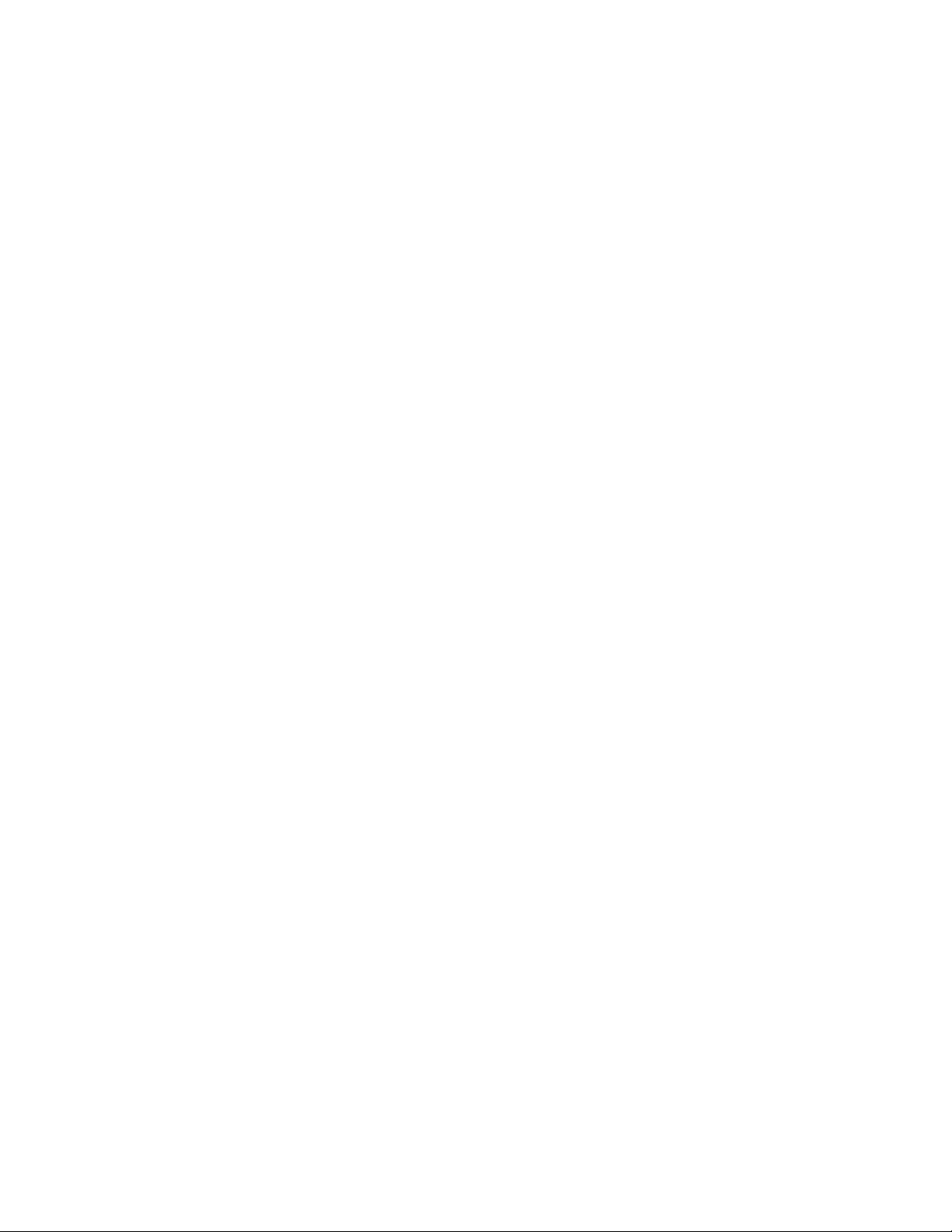
Modifica delle proprietà della coda di stampa.........................................................................................................21
Uso degli alias della stampante......................................................................................................................................22
Introduzione agli alias della stampante ................................................................................................................................. 22
Creazione di una coda di stampa mediante un alias .........................................................................................................22
Visualizzazione degli alias di una coda di stampa ..............................................................................................................22
Uso delle classi di stampanti...........................................................................................................................................23
Introduzione alle classi di stampanti .......................................................................................................................................23
Creazione di una classe.................................................................................................................................................................23
Aggiunta a una classe ...................................................................................................................................................................23
Rimozione di una coda da una classe......................................................................................................................................24
Gestione dei gruppi di stampanti..................................................................................................................................24
Creazione di un gruppo di stampanti..................................................................................................................................... 24
Aggiunta di una coda di stampa a Stampanti utente o a un altro gruppo di stampanti ..................................... 24
Rimozione di un gruppo di stampanti ....................................................................................................................................24
Stampa dalla riga di comando........................................................................................................................................25
Stampa di un file..................................................................................................................................................................26
Stampa di una pagina di prova......................................................................................................................................26
Stampa di un processo fronte/retro.............................................................................................................................26
Stampa di più pagine su un unico foglio....................................................................................................................27
Stampa di più copie di un documento........................................................................................................................27
Modifica dell'orientamento di un processo di stampa..........................................................................................27
Modifica dell'impostazione Righe per pagina..........................................................................................................28
Definizione dell'area stampabile per la stampa di file di testo...........................................................................28
Uso dell'opzione Stampa e mantieni............................................................................................................................29
Creazione di pagine di intestazione personalizzate...............................................................................................30
Scrittura di un programma di intestazione...........................................................................................................................30
Uso di un programma di intestazione.....................................................................................................................................30
Modifica di una periferica virtuale.................................................................................................................................30
Rimozione di una periferica virtuale.............................................................................................................................31
Modifica di una coda per l'uso di un'altra stampante............................................................................................31
Rimozione di una coda di stampa.................................................................................................................................31
Utilità di gestione dei plug-in (aggiornamenti software).....................................................................................32
Uso dell'utilità di gestione dei plug-in....................................................................................................................................32
Installazione dei plug-in dal driver della stampante.......................................................................................................... 32
Rimozione dei plug-in dal driver della stampante .............................................................................................................32
Uso dell'utilità di gestione dei plug-in dalla riga di comando........................................................................................33
Domande frequenti.........................................................................34
Riga di comando..................................................................................................................................................................34
Gestione delle code di stampa.......................................................................................................................................34
4
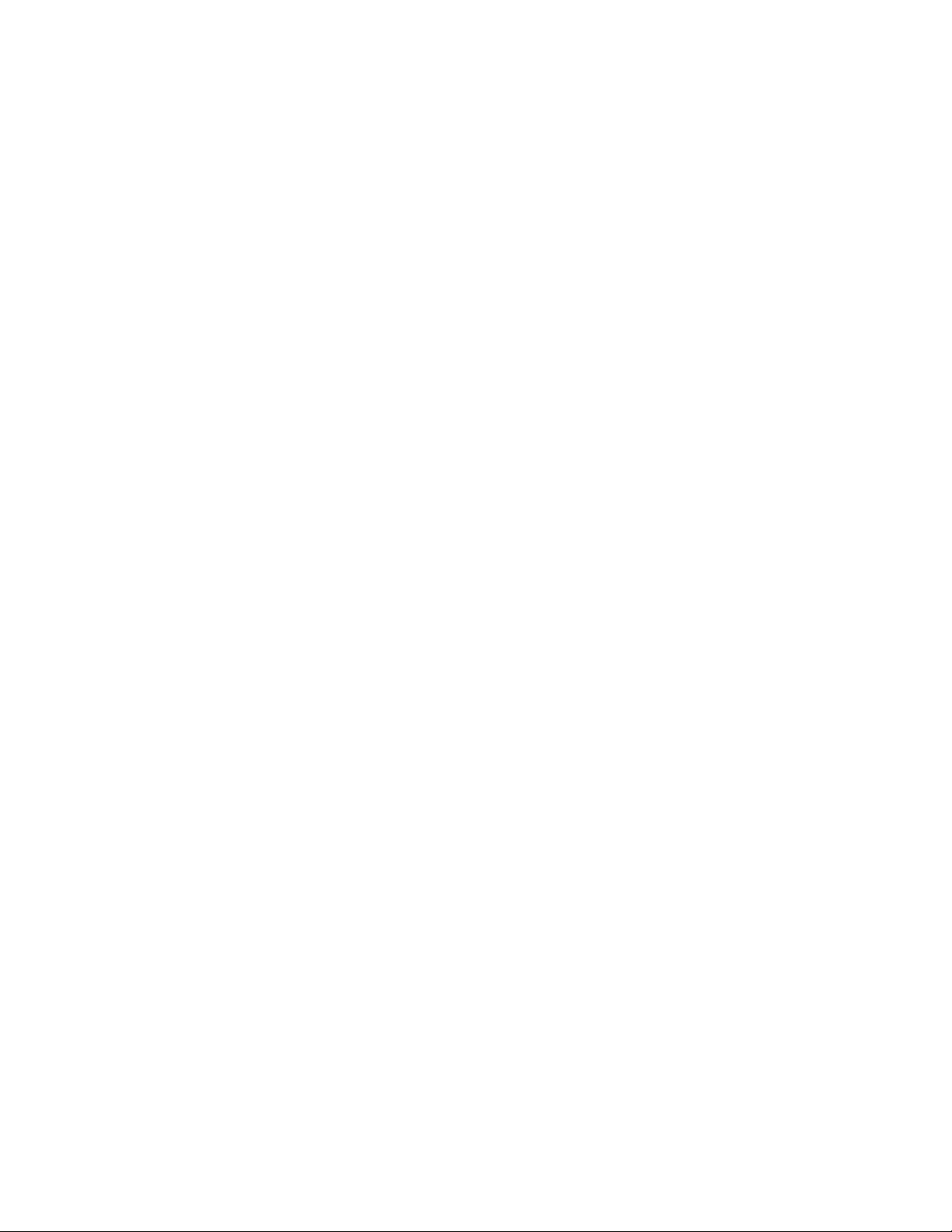
Utente normale o amministratore................................................................................................................................35
Impostazioni predefinite per il programma o la coda...........................................................................................35
Argomenti correlati.............................................................................................................................................................36
Risoluzione dei problemi................................................................37
La coda di stampa è vuota ma il documento non è stato stampato................................................................37
I processi rimangono nella coda stampante troppo a lungo..............................................................................37
La coda di stampa non riceve i processi di stampa.................................................................................................38
La coda di stampa è disattivata......................................................................................................................................38
Caratteri non corretti nel file inviato alla coda di stampa.....................................................................................39
Non è possibile risolvere il nome host.........................................................................................................................40
Il driver della stampante non riesce a trovare la stampante di rete..................................................................40
Il driver della stampante non è presente nell'elenco.............................................................................................41
Non viene effettuata la stampa dei processi.............................................................................................................41
Ulteriori problemi................................................................................................................................................................41
Edizioni e marchi..............................................................................43
Avviso edizione....................................................................................................................................................................43
UNITED STATES GOVERNMENT RIGHTS.......................................................................................................................43
Marchi......................................................................................................................................................................................43
Additional Licenses.............................................................................................................................................................44
Glossario.............................................................................................46
Indice...................................................................................................50
5
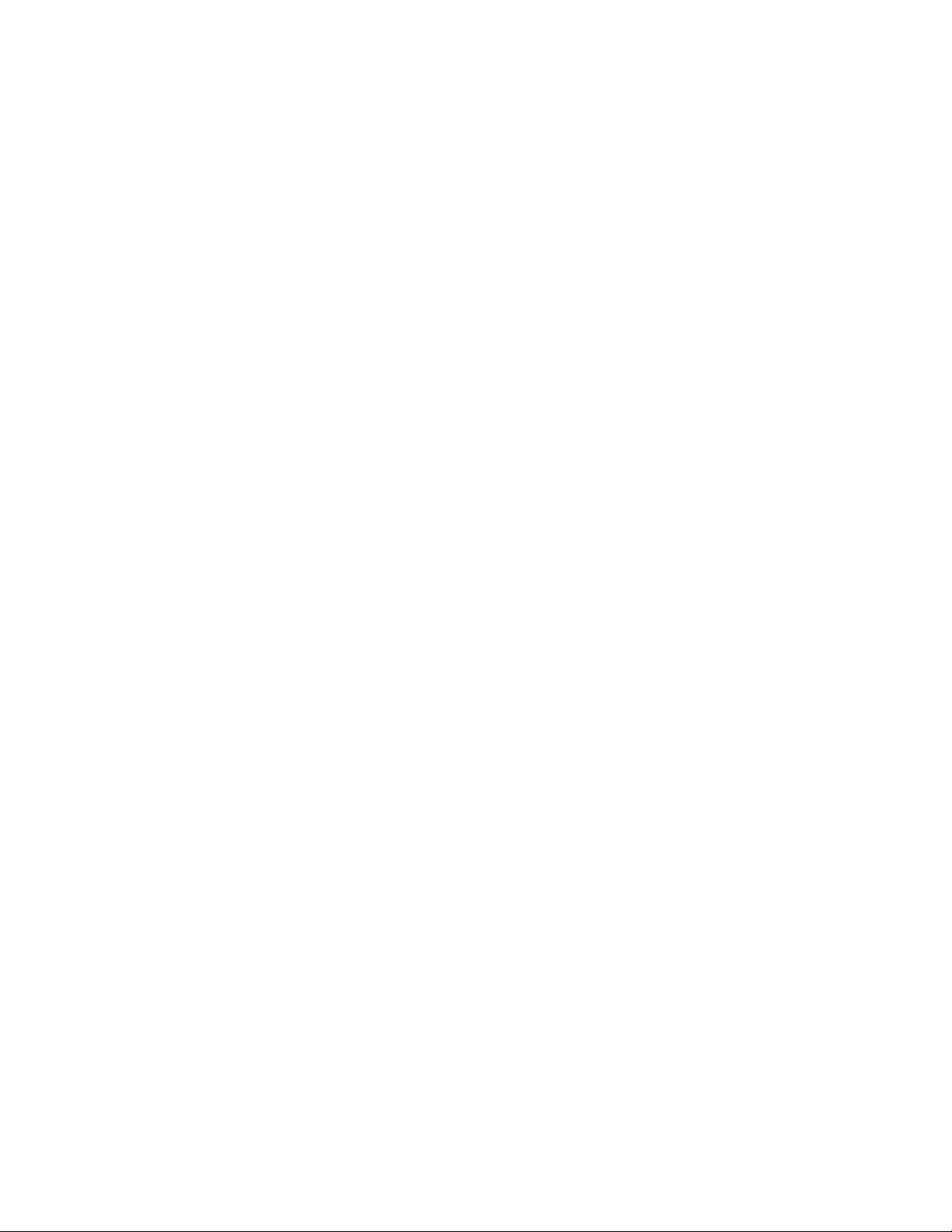
6
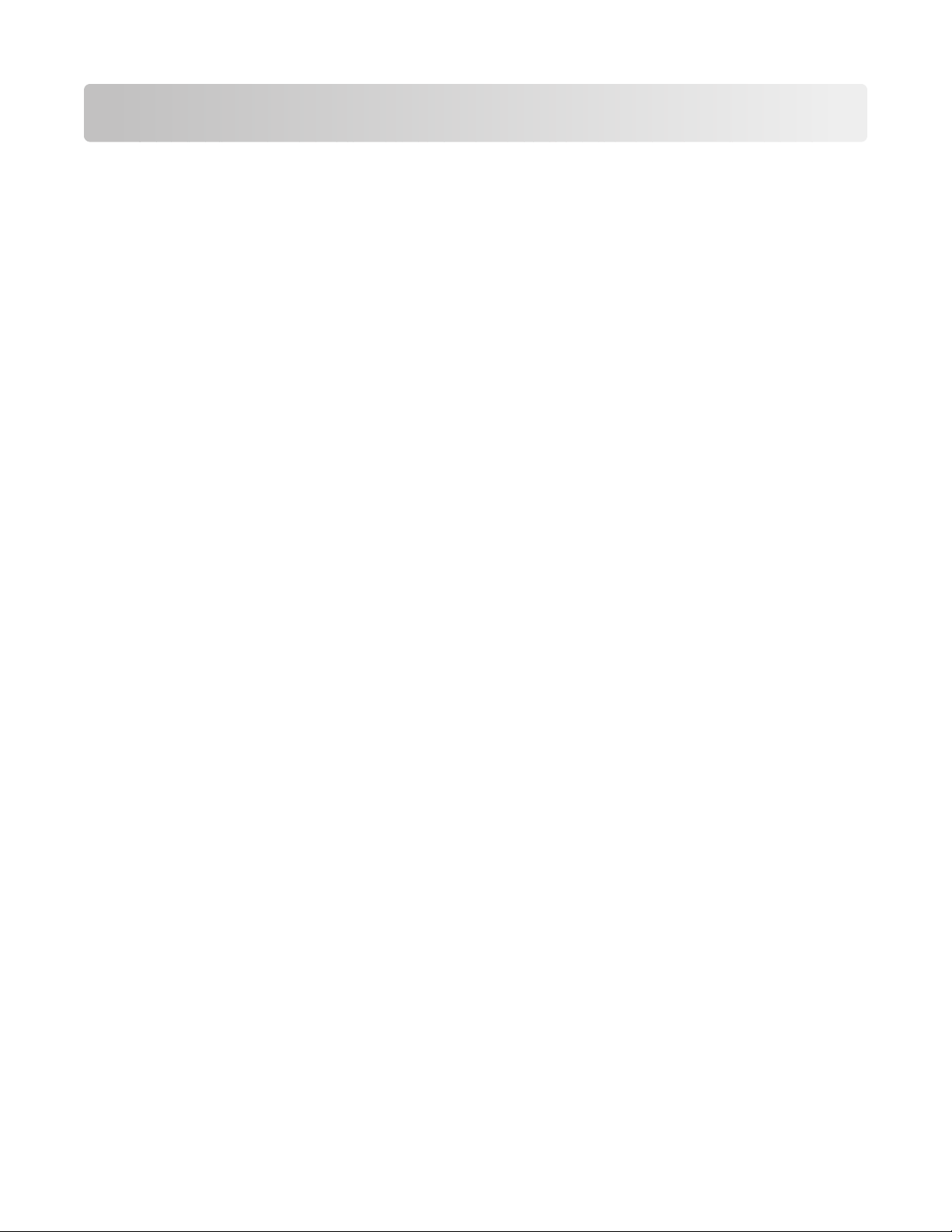
Informazioni sui driver della stampante
Uso dei driver della stampante con UNIX e Linux
I driver di stampa per i sistemi UNIX e Linux offrono molte funzioni che consentono di semplificare le attività
dell'amministratore di sistema e di migliorare la produttività degli utenti.
• Procedure guidate per la coda stampante e le periferiche: gli amministratori possono utilizzare le procedure
guidate per impostare periferiche virtuali e code della stampante.
• Ricerca della stampante di rete: questa funzione semplifica la ricerca delle stampanti in una subnet o in un
intervallo IP.
• Integrazione con il sottosistema di stampa: i driver per stampante si integrano con il sottosistema di stampa
nativo per interagire con le code di stampa e il software esistenti.
• Opzioni utilizzate di frequente: gli amministratori di sistema possono creare, come predefinite, code contenenti
le opzioni utilizzate più frequentemente, ad esempio la stampa fronte/retro o la pagina senza intestazione, in
modo che gli utenti non debbano selezionarle.
• Opzioni della stampante supportate: gli utenti possono accedere a varie opzioni, ad esempio Stampa
multipagina, Stampa e mantieni, Fronte/retro, Dimensioni carta e così via.
• Interfaccia grafica per l'invio dei processi: gli utenti possono utilizzare il comando lexlp in sostituzione di
lp per accedere a un'interfaccia grafica in cui sovrascrivere le opzioni relative a una coda specifica durante la
stampa.
• Opzioni della riga di comando del processo: gli utenti possono sovrascrivere i valori predefiniti di una coda
specificando le opzioni nella riga di comando "lp" o "lpr".
• Impostazioni personali dell'utente: gli utenti possono salvare le impostazioni personali della coda di stampa
nel proprio account.
• Esclusione del sottosistema di stampa nativo: gli utenti possono evitare il sottosistema di stampa nativo e
inviare direttamente i dati alla stampante utilizzando le utilità di trasporto disponibili.
• Gruppi di stampanti (Stampanti utente): gli utenti possono raggruppare le code di stampa.
• Classi di stampanti: gli amministratori possono gestire le classi di stampanti standard da un'interfaccia grafica.
• Protezione avanzata: gli utenti con un ID di gruppo UNIX designato possono impostare le code.
7
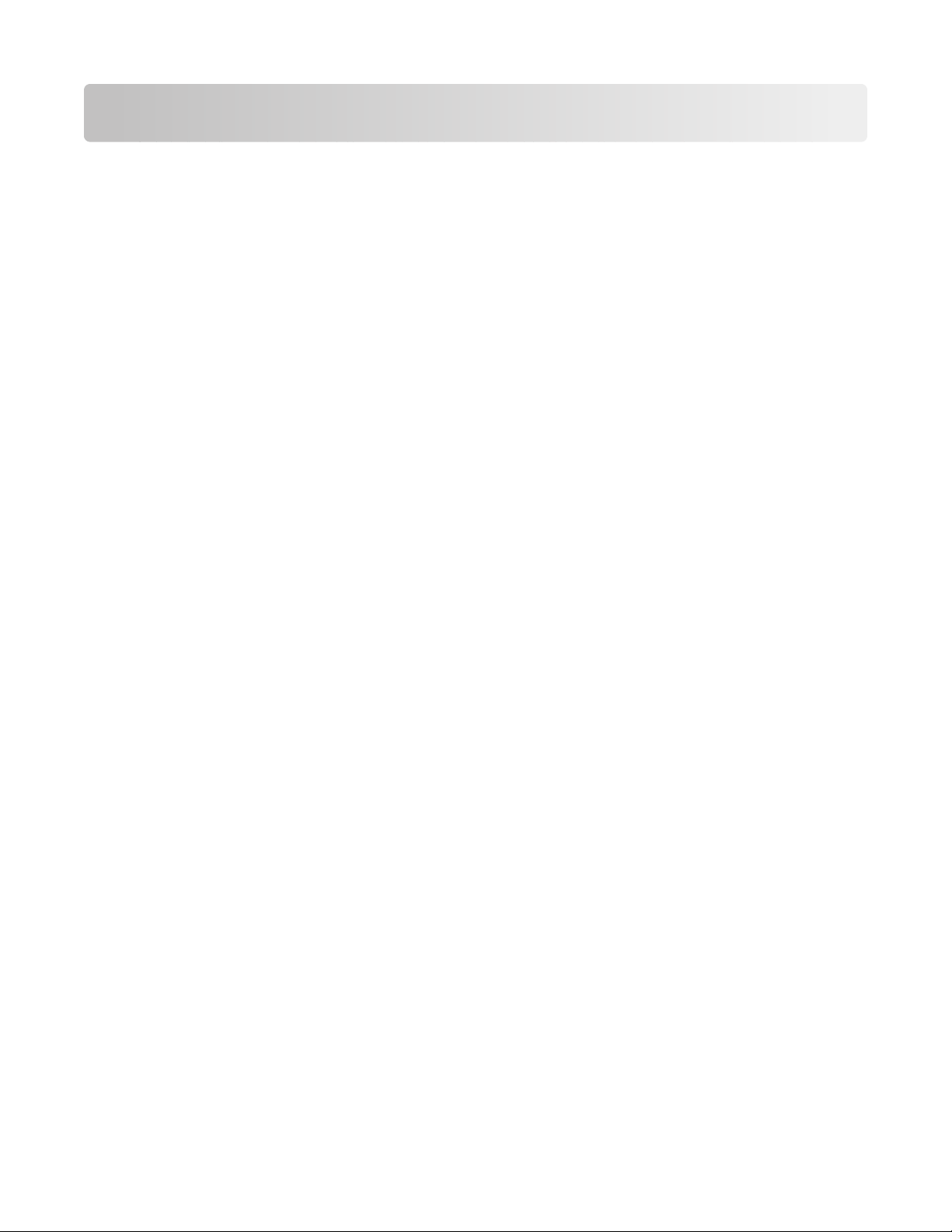
Installazione dei driver della stampante
Operazioni da effettuare prima dell'installazione dei driver della stampante
1 Accertarsi di essere connessi con diritti di utente principale.
2 Accertarsi che lo spazio disponibile sul disco fisso sia sufficiente per un'installazione completa.
Per ulteriori informazioni, vedere "Requisiti di sistema" a pagina 9 e "Ricerca dello spazio per installare il
pacchetto dei driver delle stampanti" a pagina 13.
3 Impostare un gruppo amministrativo.
Durante l'installazione, viene chiesto se si desidera modificare il gruppo amministrativo per i driver della
stampante. Il gruppo amministrativo predefinito su tutti i sistemi, tranne AIX, è "bin". Il gruppo amministrativo
predefinito sul sistema AIX è "printq".
Se l'host dispone di un gruppo amministrativo, è possibile utilizzare tale gruppo per i driver della stampante. Gli
utenti non amministrativi non possono aggiungere né rimuovere le code stampante.
Per ulteriori informazioni, vedere "Modifica del nome di un gruppo amministrativo" a pagina 17.
Nota: se si usano client e server di stampa su Solaris, installare i driver di stampa sul server di stampa per accedere
alla funzioni di gestione dei driver.
Sistemi operativi supportati
Verificare che sia in esecuzione una delle seguenti versioni di UNIX con le patch più recenti:
• HP-UX
• IBM AIX
• Sun Solaris SPARC
• Sun Solaris x86
• Sistemi Linux
– Red Hat Linux
– Red Flag Linux
– SUSE Linux
– Debian GNU/Linux
– Linspire Linux
– Ubuntu Linux
– Linpus Linux
Per le versioni specifiche dei sistemi operativi supportati, consultare il sito Web o vedere i
file /usr/lexprint/docs/supported_platforms.txt dopo l'installazione.
8
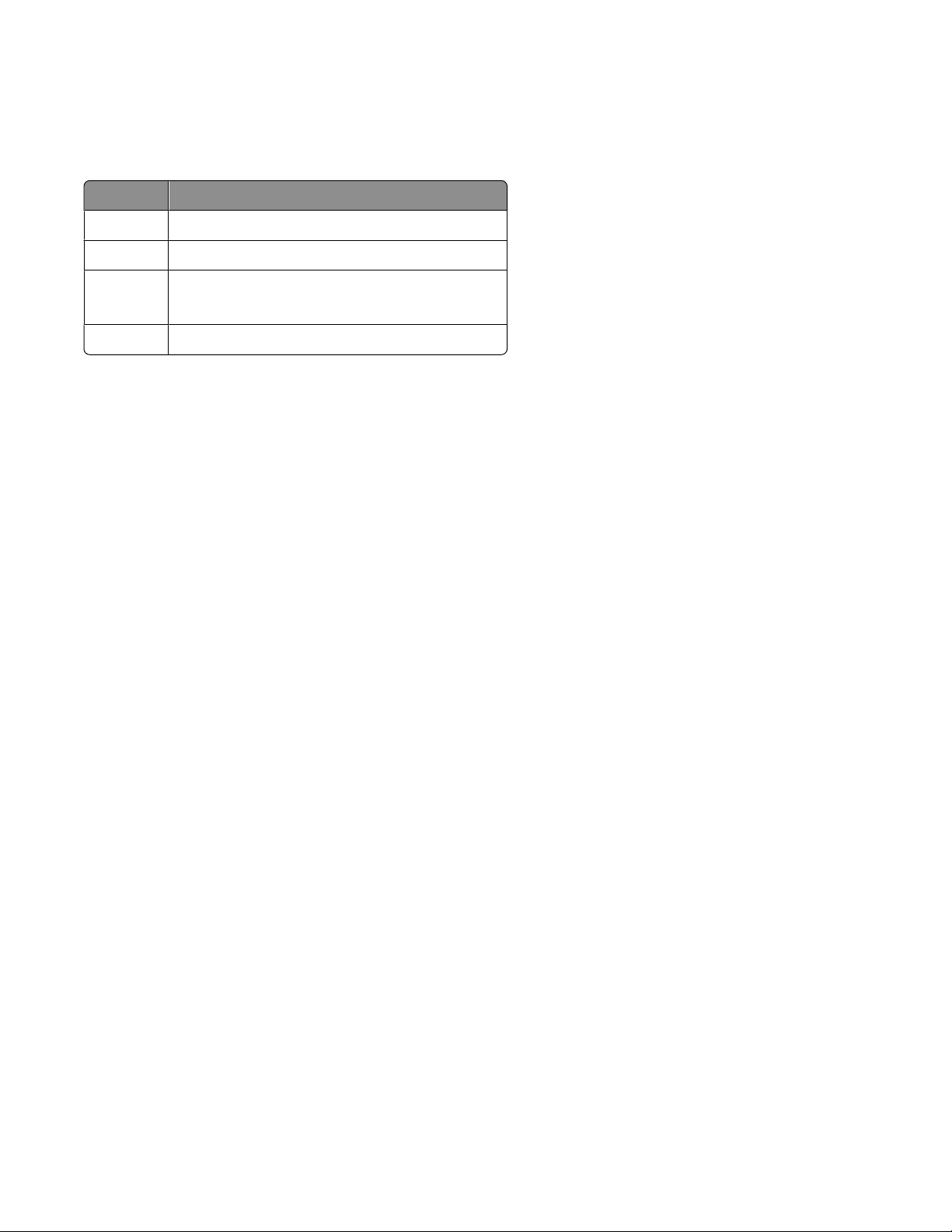
Requisiti di sistema
L'installazione dei driver della stampante richiede uno spazio minimo. Consultare la tabella riportata di seguito per
verificare che il sistema disponga di spazio sufficiente per l'installazione del driver della stampante.
Sistema Spazio necessario
IBM AIX 62MB in /usr/lpp
HP-UX 130 MB in /opt
Sun Solaris 75 MB in /opt
75 MB in /tmp o /var/tmp durante l'installazione
Linux 70 MB in /usr/local
Installazione su sistema HP-UX
1 Leggere la sezione "Operazioni da effettuare prima dell'installazione dei driver della stampante" a pagina 8.
2 Verificare che il disco disponga di spazio sufficiente in /opt per l'installazione dei driver di stampa.
Per ulteriori informazioni su come ottenere ulteriore spazio, vedere "Ricerca dello spazio per installare il pacchetto
dei driver delle stampanti" a pagina 13.
3 Trasferire il pacchetto di driver per stampante Lexmark (print-drivers-hpux11.11.pkg.gz) dal sito Web Lexmark
http://www.lexmark.com/drivers.
4 Salvare il pacchetto del software della stampante trasferito nella directory /tmp e decomprimere il file del
pacchetto:
# /usr/contrib/bin/gunzip /tmp/print-drivers-hpux11.11.pkg.gz
5 Aprire la finestra di dialogo Software Depot Install immettendo:
# /usr/sbin/swinstall
6 Verificare che il tipo di Source Depot sia Directory di rete/CDROM e che il nome host del computer da installare
venga visualizzato nella casella di testo Source Host Name. Se uno o l'altro dei campi risulta errato, immettere il
valore corretto o selezionarlo dall'elenco.
7 Nel campo Source Depot Path digitare quanto segue per specificare il percorso completo del file del pacchetto
HP-UX:
/tmp/print-drivers-hpux11.11.pkg
8 Selezionare i pacchetti che si desidera installare:
a Fare clic sul pacchetto LexPrtDrvs.
b Fare clic su Actions, quindi su Install.
9 Fare clic su OK per avviare l'installazione.
Nota: se la variabile HOME non era stata impostata per la radice durante l'avvio di SAM, viene visualizzato un
messaggio di errore. Ignorare il messaggio e fare clic su OK.
9
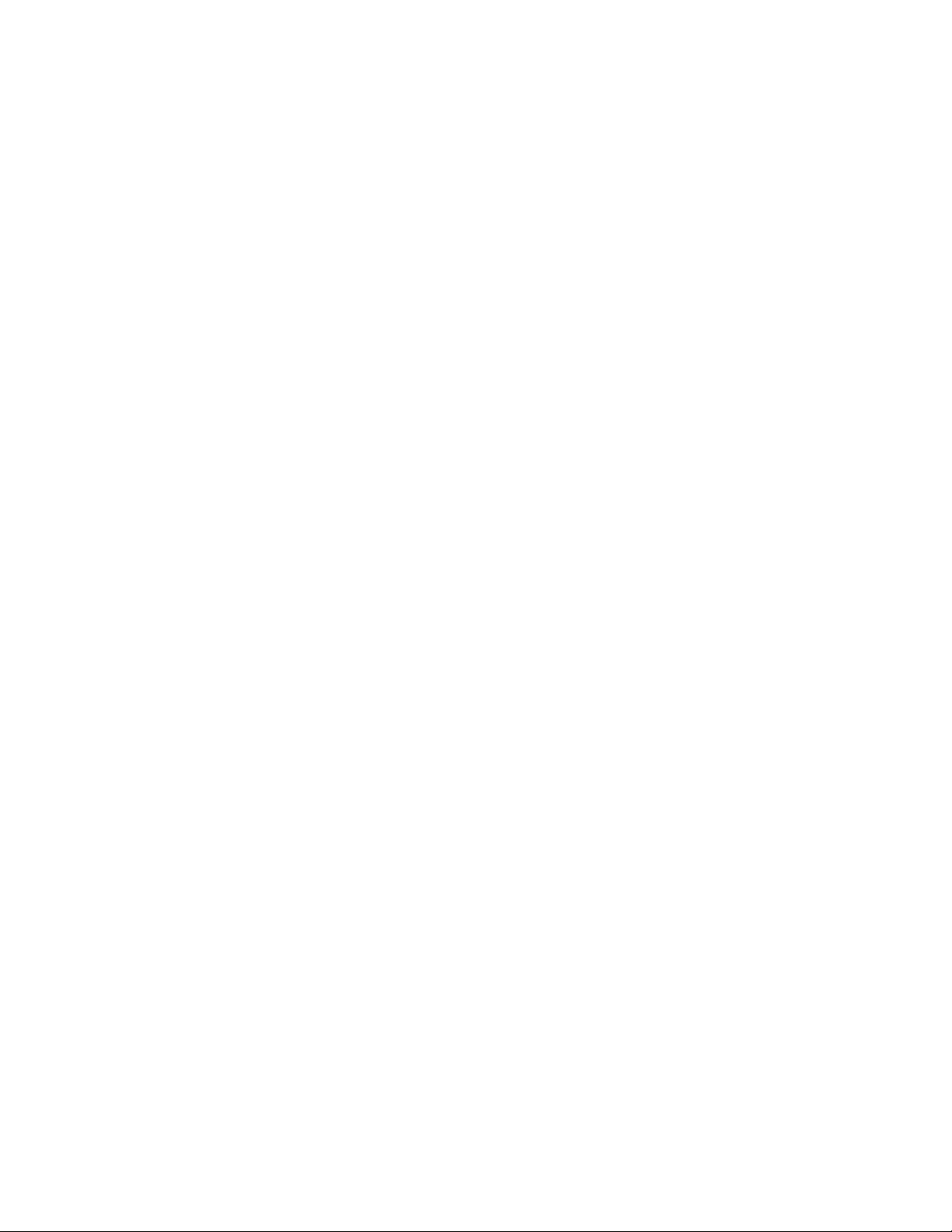
10 Durante l'installazione, selezionare Logfile per visualizzare il registro dell'installazione. Accertarsi che non siano
visualizzati errori o messaggi di avvertenza nel corso dell'installazione.
Nota: se non vi è spazio su disco sufficiente in /opt/lexmark per l'installazione, vedere la sezione "Ricerca dello
spazio per installare il pacchetto dei driver delle stampanti" a pagina 13.
11 Al termine dell'installazione, fare clic su Done e uscire da SAM.
12 Eseguire lo script di installazione indicato di seguito per completare il processo:
# /opt/lexmark/setup.lexprint
Nota: è possibile che il driver della stampante non sia incluso nel pacchetto standard. Verificare sul CD Software
e documentazione della stampante o sul sito Web Lexmark la disponibilità di plug-in del software. Per ulteriori
informazioni, vedere "Utilità di gestione dei plug-in (aggiornamenti software)" a pagina 32.
Installazione su sistema IBM AIX
1 Leggere la sezione "Operazioni da effettuare prima dell'installazione dei driver della stampante" a pagina 8.
2 Verificare che il disco disponga di spazio sufficiente in /usr/lpp per l'installazione del driver della stampante.
Per ulteriori informazioni su come ottenere ulteriore spazio, vedere "Ricerca dello spazio per installare il pacchetto
dei driver delle stampanti" a pagina 13.
3 Trasferire il pacchetto di driver per stampante Lexmark (print-drivers-aix5-sysv.pkg.gz) dal sito Web Lexmark
http://www.lexmark.com/drivers.
4 Salvare il pacchetto trasferito nella directory /tmp e decomprimere il file del pacchetto:
# /opt/freeware/bin/gunzip /tmp/print-drivers-aix5-sysv.pkg.gz
5 Digitare la seguente stringa nella riga di comando, quindi premere Invio:
# smit install_latest
6 Quando verrà richiesto di digitare la directory di origine del software, digitare:
/tmp/print-drivers-aix5-sysv.pkg
7 Selezionare i pacchetti che si desidera installare. Per impostazione predefinita, vengono installati tutti i pacchetti.
a Nell'opzione Software to install, selezionare List.
b Selezionare i pacchetti che si desidera installare.
c Fare clic su OK.
8 Specificare altre opzioni di installazione.
9 Fare clic su OK per avviare l'installazione del driver per stampante.
Al termine dell'installazione, viene visualizzato un messaggio.
10 Eseguire lo script di installazione indicato di seguito per completare il processo:
# /usr/lpp/lexprint/setup.lexprint
Nota: è possibile che il driver della stampante non sia incluso nel pacchetto standard. Verificare sul CD Software
e documentazione della stampante o sul sito Web Lexmark la disponibilità di plug-in del software. Per ulteriori
informazioni, vedere "Utilità di gestione dei plug-in (aggiornamenti software)" a pagina 32.
10
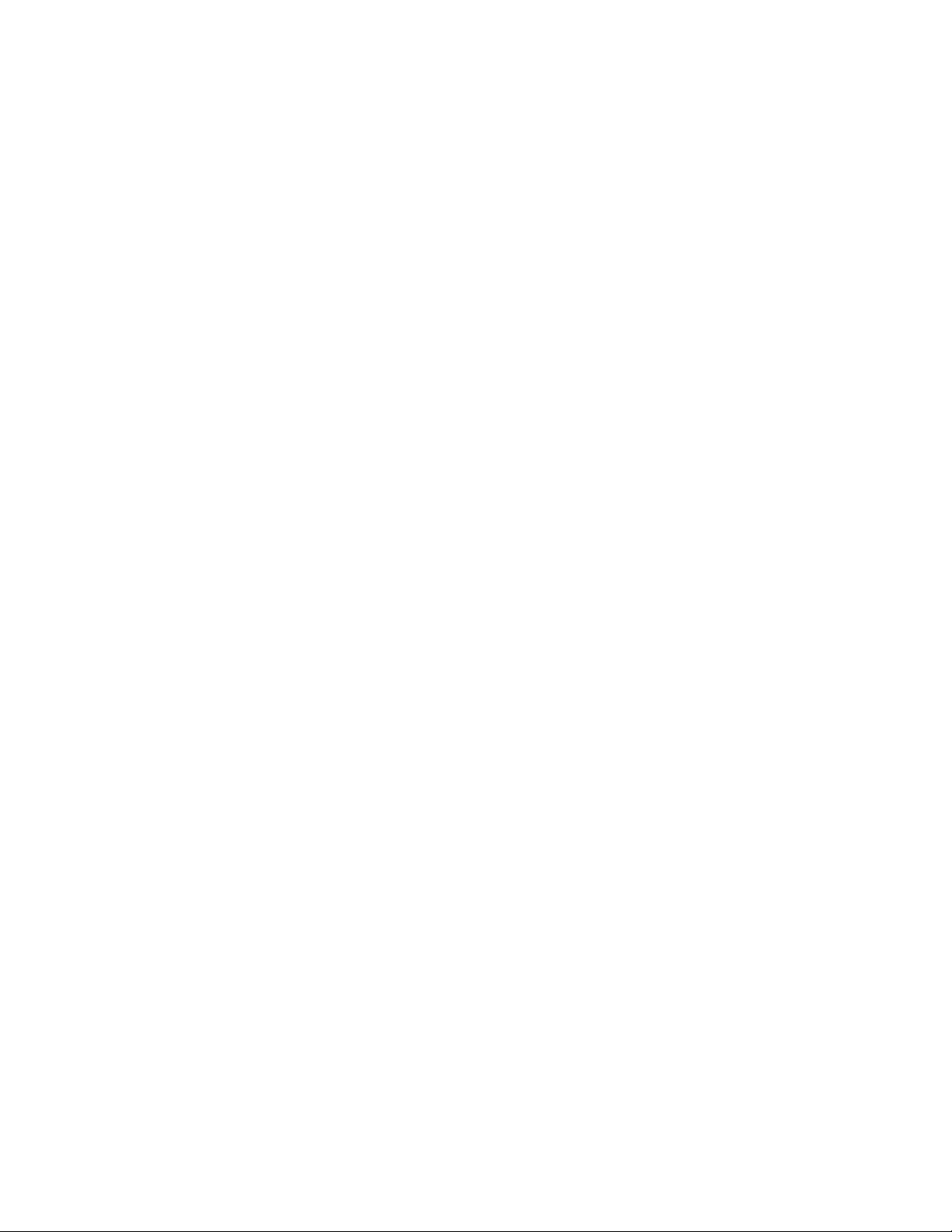
Installazione su Red Hat, Red Flag, Linpus o SUSE Linux
1 Leggere la sezione "Operazioni da effettuare prima dell'installazione dei driver della stampante" a pagina 8.
2 Verificare che il disco disponga di spazio sufficiente in /usr/local per l'installazione del driver della stampante.
Per ulteriori informazioni su come ottenere ulteriore spazio, vedere "Ricerca dello spazio per installare il pacchetto
dei driver delle stampanti" a pagina 13.
3 Trasferire il pacchetto di driver per stampante (print-drivers-linux-glibc2-x86.rpm) dal sito Web Lexmark
http://www.lexmark.com/drivers.
4 Installare il pacchetto:
# rpm -ivh /tmp/print-drivers-linux-glibc2-x86.rpm
5 Eseguire lo script di installazione indicato di seguito per completare il processo:
# /usr/local/lexmark/setup.lexprint
Nota: è possibile che il driver della stampante non sia incluso nel pacchetto standard. Verificare sul CD Software e
documentazione della stampante o sul sito Web Lexmark la disponibilità di plug-in del software. Per ulteriori
informazioni, vedere "Utilità di gestione dei plug-in (aggiornamenti software)" a pagina 32.
Installazione su Linspire, Debian o Ubuntu Linux
1 Leggere la sezione "Operazioni da effettuare prima dell'installazione dei driver della stampante" a pagina 8.
2 Verificare che l'unità disco fisso disponga di spazio sufficiente in /usr/local per l'installazione del driver per
stampante.
Per ulteriori informazioni su come ottenere ulteriore spazio, vedere "Ricerca dello spazio per installare il pacchetto
dei driver delle stampanti" a pagina 13.
3 Trasferire il pacchetto di driver per stampante (print-drivers-linux-glibc2-x86.deb) dal sito Web Lexmark
http://www.lexmark.com/drivers.
4 Installare il pacchetto:
# dpkg -i /tmp/print-drivers-linux-glibc2-x86.deb
5 Eseguire lo script di installazione indicato di seguito per completare il processo:
# /usr/local/lexmark/setup.lexprint
Nota: è possibile che il driver della stampante non sia incluso nel pacchetto standard. Verificare sul CD Software e
documentazione della stampante o sul sito Web Lexmark la disponibilità di plug-in del software. Per ulteriori
informazioni, vedere "Utilità di gestione dei plug-in (aggiornamenti software)" a pagina 32.
Installazione su sistema Sun Solaris SPARC
1 Leggere la sezione "Operazioni da effettuare prima dell'installazione dei driver della stampante" a pagina 8.
2 Impostare la variabile di ambiente NONABI_SCRIPTS su TRUE.
3 Accertarsi che la variabile di ambiente OPENWINHOME sia impostata digitando la riga di comando seguente:
# env | grep OPENWINHOME
In assenza di risposta, è necessario impostare la variabile di ambiente OPENWINHOME nella directory openwin.
11
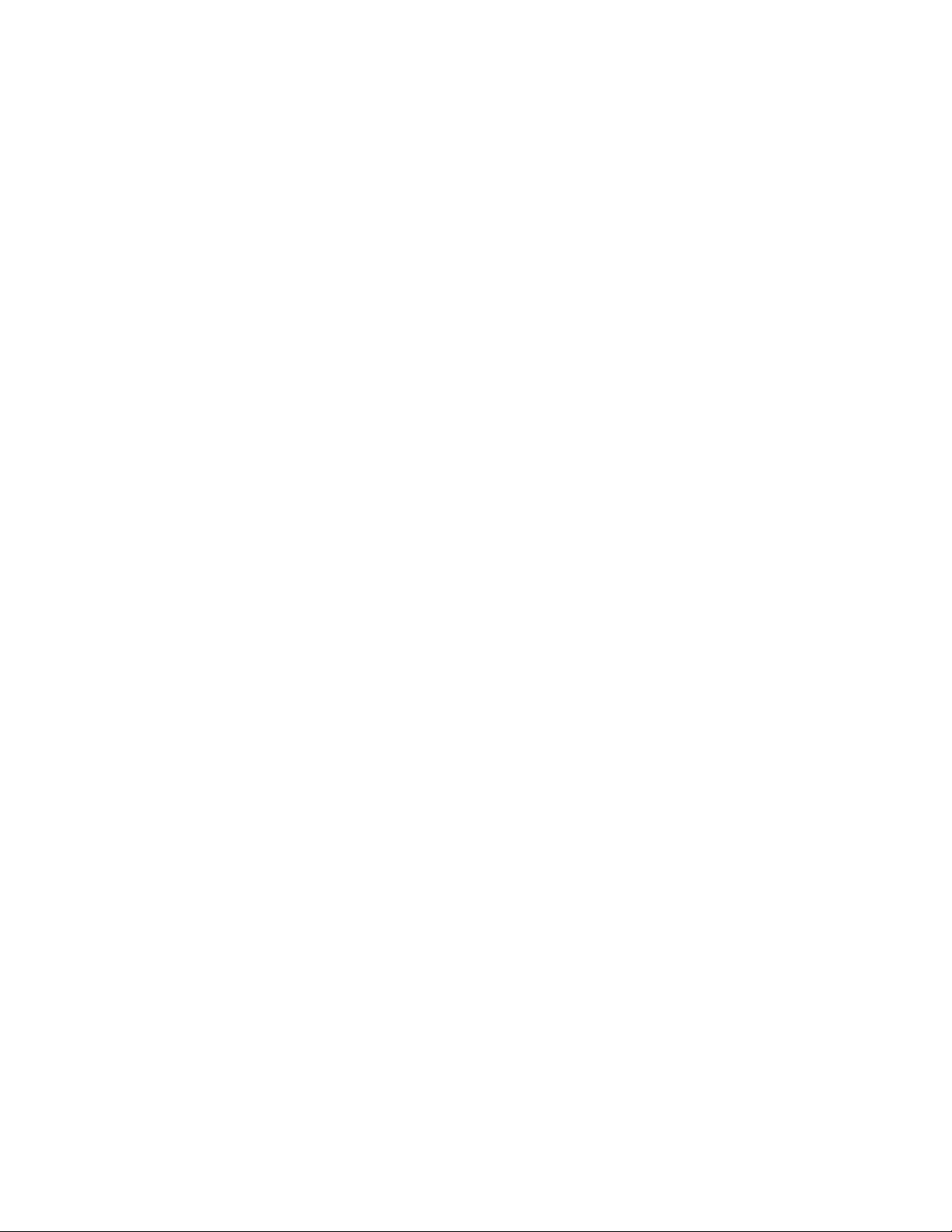
4 Installare il pacchetto:
a Trasferire il pacchetto di driver per stampante Lexmark (print-drivers-solaris8-10-sparc.pkg.gz) dal sito Web
Lexmark http://www.lexmark.com/drivers.
b Salvare il pacchetto trasferito nella directory /tmp e decomprimere il file:
# gunzip /tmp/print-drivers-solaris8-10-sparc.pkg.gz
c Avviare il programma di installazione del pacchetto.
# pkgadd -d /tmp/print-drivers-solaris8-10-sparc.pkg
5 Viene visualizzato l'elenco dei pacchetti disponibili:
• Per installare tutti i pacchetti, digitare all, quindi premere Invio.
• Per installare pacchetti singoli, digitare i numeri dei pacchetti separati da una virgola, quindi premere Invio.
Nota: è necessario installare tutti i pacchetti nella stessa posizione.
6 Seguire le istruzioni e rispondere a tutte le domande visualizzate.
• Per accettare le impostazioni predefinite, premere Invio.
• Per rispondere Sì o No alle domande, digitare s, n o ?, quindi premere Invio.
• Quando viene visualizzato un messaggio in cui viene indicato il completamento corretto dell'installazione,
digitare q per uscire.
Nota: è possibile che il driver della stampante non sia incluso nel pacchetto standard. Verificare sul CD Software
e documentazione della stampante o sul sito Web Lexmark la disponibilità di plug-in del software. Per ulteriori
informazioni, vedere "Utilità di gestione dei plug-in (aggiornamenti software)" a pagina 32.
Installazione su sistema Sun Solaris x86
1 Leggere la sezione "Operazioni da effettuare prima dell'installazione dei driver della stampante" a pagina 8.
2 Impostare la variabile di ambiente NONABI_SCRIPTS su TRUE.
3 Accertarsi che la variabile di ambiente OPENWINHOME sia impostata digitando la riga di comando seguente:
# env | grep OPENWINHOME
In assenza di risposta, è necessario impostare la variabile di ambiente OPENWINHOME nella directory openwin.
4 Installare il pacchetto:
a Trasferire il pacchetto di driver per stampante Lexmark (print-drivers-solaris10-x86.pkg.gz) dal sito Web
Lexmark http://www.lexmark.com/drivers.
b Salvare il pacchetto trasferito nella directory /tmp e decomprimere il file:
# gunzip /tmp/print-drivers-solaris10-x86.pkg.gz
c Avviare il programma di installazione del pacchetto.
# pkgadd -d /tmp/print-drivers-solaris10-x86.pkg
5 Viene visualizzato l'elenco dei pacchetti disponibili:
• Per installare tutti i pacchetti, digitare all, quindi premere Invio.
• Per installare pacchetti singoli, digitare i numeri dei pacchetti separati da una virgola, quindi premere Invio.
Nota: è necessario installare tutti i pacchetti nella stessa posizione.
12
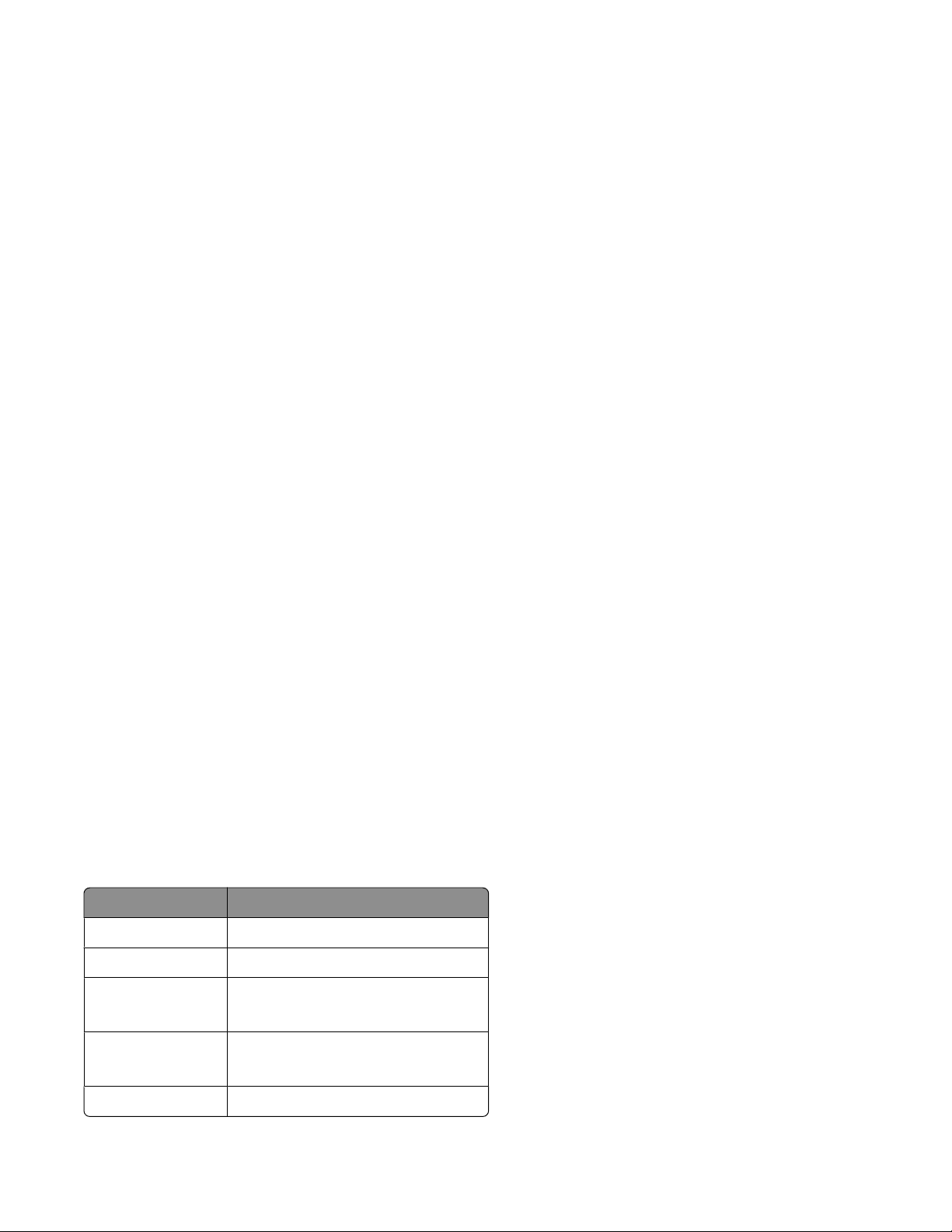
6 Seguire le istruzioni e rispondere a tutte le domande visualizzate.
• Per accettare le impostazioni predefinite, premere Invio.
• Per rispondere Sì o No alle domande, digitare s, n o ?, quindi premere Invio.
• Quando viene visualizzato un messaggio in cui viene indicato il completamento corretto dell'installazione,
digitare q per uscire.
Nota: è possibile che il driver della stampante non sia incluso nel pacchetto standard. Verificare sul CD Software
e documentazione della stampante o sul sito Web Lexmark la disponibilità di plug-in del software. Per ulteriori
informazioni, vedere "Utilità di gestione dei plug-in (aggiornamenti software)" a pagina 32.
Ricerca dello spazio per installare il pacchetto dei driver delle stampanti
Alcuni sistemi operativi richiedono che i driver per stampante siano installati in directory particolari. Se il file system
che contiene la directory è pieno, è possibile creare un collegamento simbolico alla directory effettiva in un altro file
system che dispone di maggior spazio. Il sistema operativo considera il collegamento simbolico come una directory
reale anche se i file sono installati in un'altra unità.
1 Creare una directory nella posizione in cui si desidera installare i pacchetti.
Ad esempio, per eseguire l'installazione nel file system /disk2, digitare:
# mkdir /disk2/lexmark
2 Creare un collegamento simbolico alla directory appena creata dalla directory in cui il sistema operativo richiede
di installare i file.
Ad esempio, se il sistema operativo richiede i file in /opt/lexmark, digitare:
# ln -s /disk2/lexmark /opt/lexmark
3 Proseguire con l'installazione dei driver della stampante nella cartella /disk2/lexmark.
Rimozione del pacchetto di driver della stampante
L'amministratore di sistema può rimuovere i driver della stampante utilizzando i programmi di utilità elencati nella
tabella riportata di seguito.
A seconda del sistema operativo utilizzato, è necessario selezionare i pacchetti dei driver per stampante da rimuovere
dopo l'avvio del programma. È anche possibile digitare, nella riga di comando, i nomi dei pacchetti dei driver per
stampante che si desidera rimuovere. Per ulteriori informazioni, consultare la documentazione fornita con il sistema
operativo.
Sistema operativo Strumento di rimozione pacchetto
HP-UX
IBM AIX
RedHat Linux
SuSe Linux
sam
smit
rpm -e
Linspire Linux
Debian GNU/Linux
Sun Solaris
dpkg -r
pkgrm
13
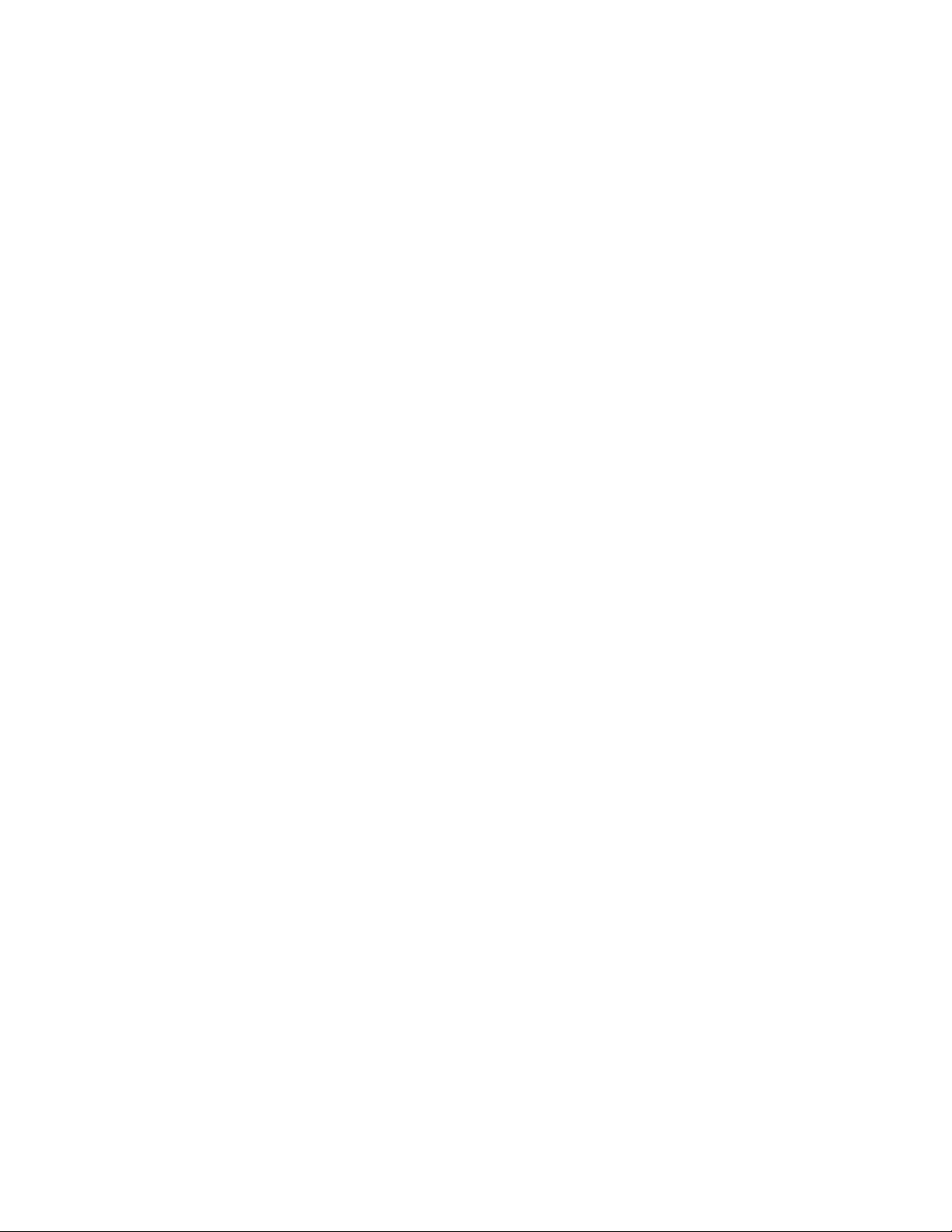
1 Se si utilizza un sistema Sun Solaris, HP-UX o IBM AIX, rimuovere i collegamenti del menu mediante l'esecuzione
delle seguenti utilità e selezionando Rimuovi prima della disinstallazione del pacchetto.
# /usr/lexprint/bin/cde_menu_utility.sh
2 Se si utilizza Sun Solaris, eseguire lo script di disinstallazione per rimuovere i collegamenti simbolici creati durante
l'installazione.
Nota: è necessario scollegare i file prima di disinstallare il pacchetto.
# /opt/lexmark/LEXPrtDrv.unlink
Rimozione delle directory rimanenti
Le utilità per la rimozione dei pacchetti normalmente non eliminano le directory condivise da più pacchetti. Dopo
aver rimosso tutti i pacchetti dei driver per stampante, potrebbe essere necessario rimuovere manualmente alcune
directory.
Per verificare la presenza di directory successivamente alla rimozione dei pacchetti, controllare la directory di
installazione. Per impostazione predefinita, i driver della stampante vengono installati nelle seguenti posizioni:
• Solaris
/opt/lexmark/unix_prt_drivers
/var/spool/lexmark/unix_prt_drivers
• HP-UX
/opt/lexmark/unix_prt_drivers
/usr/spool/lp/lexmark/unix_prt_drivers
• Linux
/usr/local/lexmark/unix_prt_drivers
/var/spool/lexmark/unix_prt_drivers
• AIX
/usr/lpp/lexprint
/var/spool/lexmark/unix_prt_drivers
Nota: altre applicazioni software potrebbero trovarsi nelle
directory /opt/lexmark, /usr/local/lexmark, /usr/spool/lp/lexmark o /var/spool/lexmark. Se in tali destinazioni sono
presenti altre applicazioni, non eliminare la directory.
14
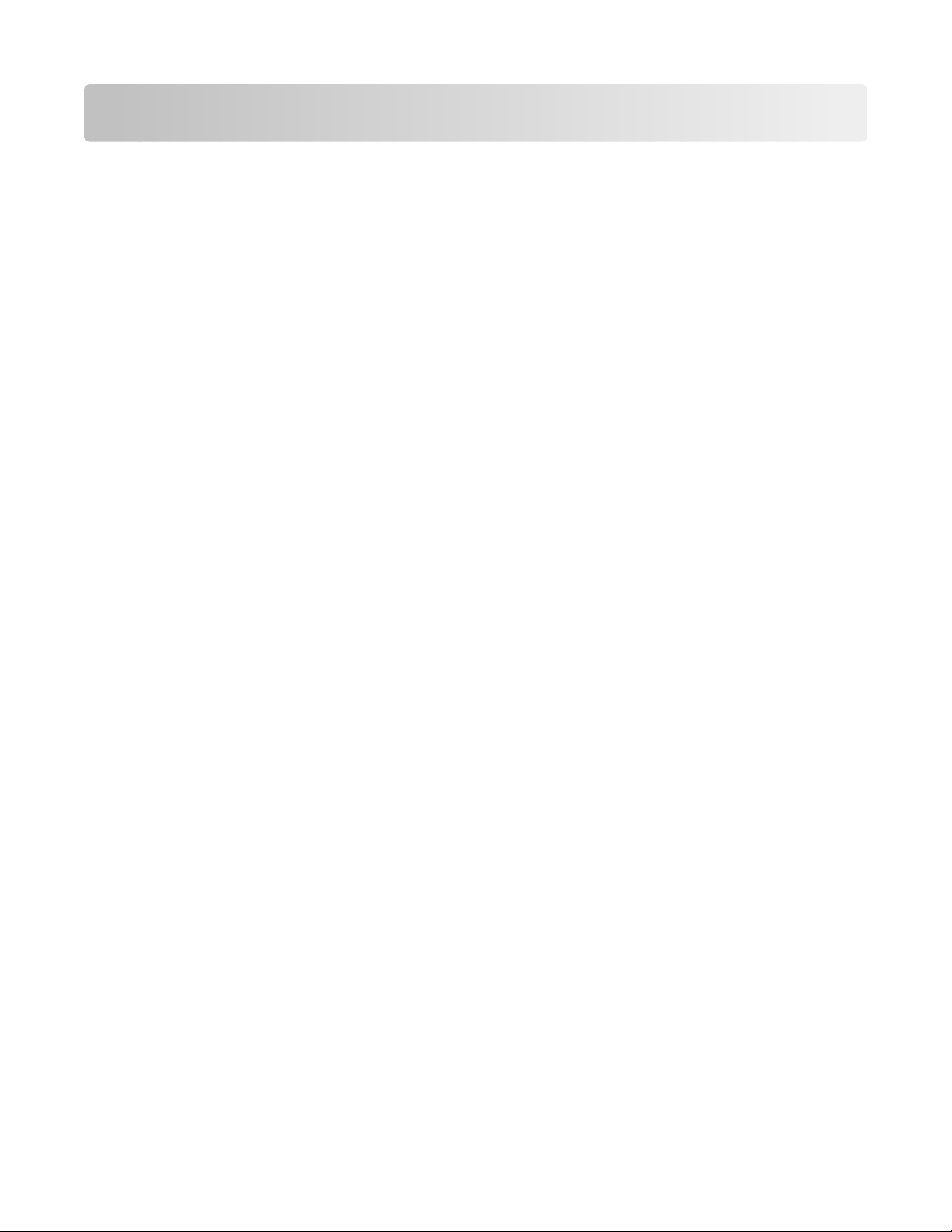
Esecuzione delle operazioni
Apertura del driver della stampante
I driver per stampante sono disponibili da una voce di menu di Windows o dalla riga di comando digitando:
# lexprint
L'applicazione può avere due modalità: utente e amministratore. Se l'amministratore avvia il programma, per
impostazione predefinita esso viene aperto in modalità amministratore. Tuttavia, se un amministratore desidera
avviare il programma in modalità utente, può farlo digitando lexprint -n. In questo modo, gli amministratori
possono avviare una sessione utilizzando le impostazioni personali.
Nota: la modalità utente non è supportata quando si esegue l'applicazione come utente "principale".
Installazione driver di stampa
Sono presenti sei opzioni di base che è possibile impostare dalla finestra di dialogo Installazione driver di stampa.
Nota: questa finestra di dialogo è disponibile solo per l'utente principale.
Se l'interfaccia utente non è disponibile, queste opzioni possono essere configurate tramite la riga di comando.
• /usr/local/lexmark/setup.lexprint
• /opt/lexmark/setup.lexprint
• /usr/lpp/lexprint/setup.lexprint
Nota: per ulteriori informazioni su questo comando, immettere setup.lexprint -h dalla riga di comando.
Gruppo amministrativo
Utilizzare questa opzione per impostare il nome del gruppo amministrativo. Per ulteriori informazioni sui gruppi
amministrativi, vedere "Modifica del nome di un gruppo amministrativo" a pagina 17.
Browser Web
Per visualizzare i file della Guida per i driver di stampa, specificare il browser Web che si sta utilizzando.
1 Fare clic su File Installazione.
2 Fare clic su Browser Web.
3 Selezionare dall'elenco il browser Web appropriato. Se il browser Web non è nell'elenco, individuare la posizione
del browser Web.
4 Fare clic su Avanti.
15
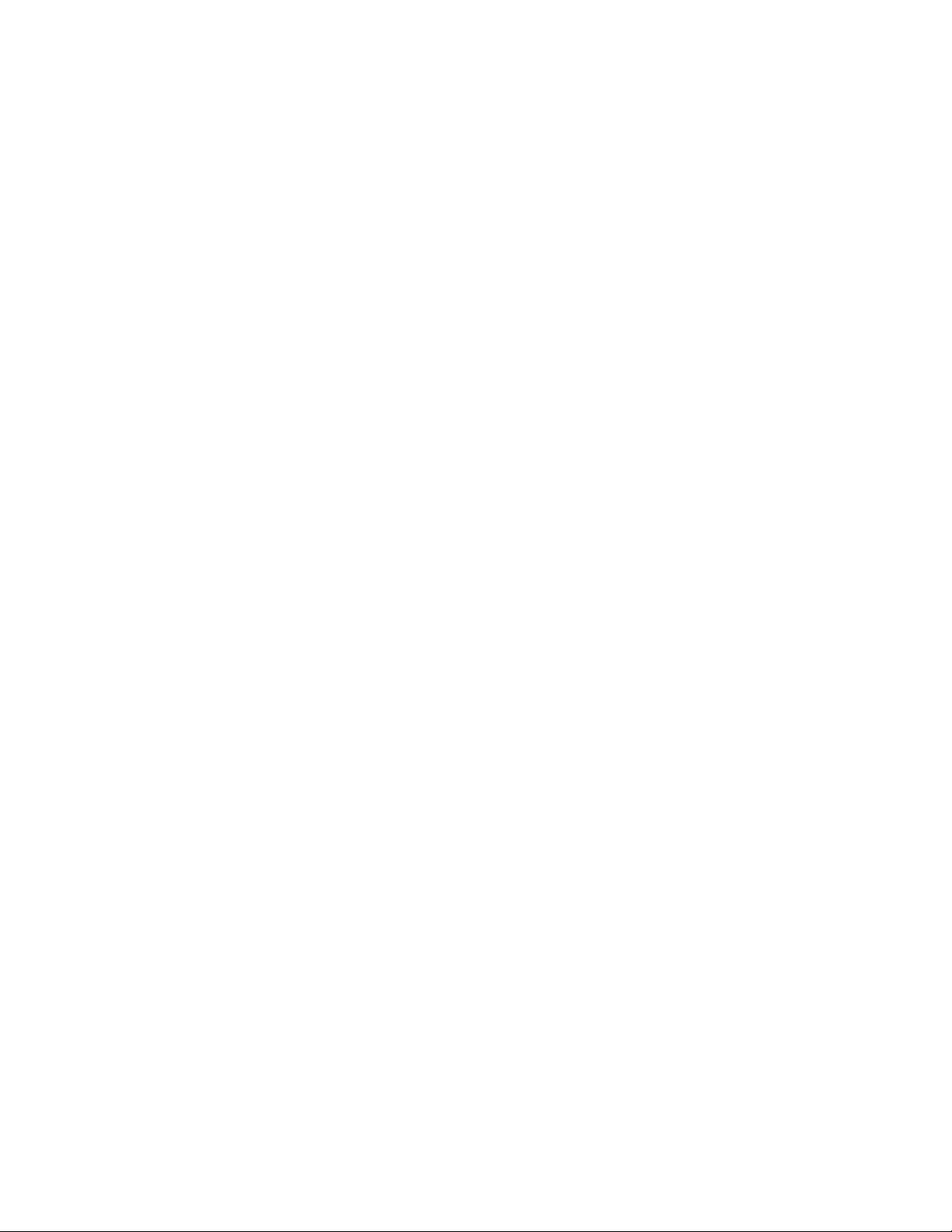
Dimensioni carta
È possibile impostare le dimensioni carta predefinite per tutti i processi di stampa.
Nota: Le modifiche apportate alle dimensioni carta predefinite non verranno applicate alle code di stampa esistenti.
1 Fare clic su File Installazione.
2 Fare clic su Dimensioni carta.
3 Selezionare le dimensioni carta predefinite.
Nota: Le uniche opzioni disponibili sono A4 e Letter. Se non si effettua la selezione, l'impostazione predefinita
è Letter.
4 Fare clic su Avanti.
Integrazione nel desktop
L'opzione di integrazione nel desktop consente di aggiungere i driver della stampante alla barra dei menu o di
rimuoverli da essa.
1 Fare clic su File Installazione.
2 Fare clic su Integrazione nel desktop.
3 Selezionare l'opzione di integrazione nel menu che si desidera utilizzare.
4 Fare clic su Avanti.
Driver Asian
È possibile attivare il supporto del driver Asian per ottenere la stampa con la DIMM dei font Asian.
Nota: Per Linux, questa opzione offre la possibilità di stampare con o senza la DIMM dei font Asian.
Per utilizzare i driver Asian, è necessario attivarli durante l'installazione dei driver di stampa, quindi occorre creare
una coda di stampa per il modello Asian.
Per attivare i driver Asian:
1 Fare clic su File Installazione.
2 Fare clic su Driver Asian.
3 Selezionare Attiva driver Asian.
4 Fare clic su Avanti.
Quando si crea una coda di stampa mediante i driver Asian, è necessario specificare una stampante con il termine
Asian presente nel nome del modello. Per ulteriori informazioni sulla creazione di code di stampa, vedere "Creazione
di una coda di stampa" a pagina 19.
16

CUPS
Se si utilizza Linux in combinazione con CUPS, è possibile che si verifichino problemi di stampa dovuti al controllo
del metodo di filtraggio dei processi di stampa da parte dei MIME type. Affinché i processi di stampa vengano stampati
correttamente, è necessario rimuovere questo MIME type, consentendo il corretto filtraggio dei processi di stampa.
1 Fare clic su File Installazione.
2 Fare clic su CUPS.
3 Selezionare Attiva filtro processi con emulazione PCL.
4 Fare clic su Avanti.
Modifica del nome di un gruppo amministrativo
Il driver di stampa utilizza gruppi UNIX per distinguere gli utenti autorizzati ad aggiungere e rimuovere le code da
coloro che non dispongono dell'autorizzazione.
Durante l'installazione dell'applicazione, viene richiesto di fornire il nome del gruppo amministrativo. Il gruppo
amministrativo predefinito su tutti i sistemi, tranne AIX, è "bin". Il gruppo amministrativo predefinito sul sistema AIX
è "printq".
Per modificare il nome del gruppo amministrativo, eseguire uno degli script riportati di seguito:
Linux
# /usr/local/lexmark/setup.lexprint
Solaris and HP-UX
# /opt/lexmark/setup.lexprint
IBM AIX
# /usr/lpp/lexprint/setup.lexprint
Aggiunta o rimozione di un utente da un gruppo amministrativo
Gli utenti che appartengono al gruppo amministrativo possono aprire i driver della stampante che richiedono
autorizzazioni ed eseguire attività amministrative. Gli utenti che non appartengono al gruppo possono solo
modificare le impostazioni personali e mantenere i propri gruppi di stampanti. Le impostazioni personali sono
memorizzate nella directory principale dell'utente.
È possibile aggiungere utenti al gruppo amministrativo aggiungendo il nome dell'utente al gruppo presente nel
file /etc/group. Per modificare il nome del gruppo amministrativo UNIX, vedere la sezione "Modifica del nome di un
gruppo amministrativo" a pagina 17.
L'utente può essere rimosso dal gruppo amministrativo eliminando il relativo nome dal gruppo UNIX.
17

Creazione di periferiche virtuali
Informazioni necessarie per la creazione di periferiche virtuali
Prima di poter creare una periferica virtuale, è necessario disporre delle seguenti informazioni:
• Metodo di connessione della periferica virtuale
• Per le stampanti di rete, il nome host o l'indirizzo IP e il nome di comunità SNMP
• Per le stampanti locali, il tipo di connessione (parallela, seriale o USB) e il nome del file della periferica
Creazione di periferiche virtuali tramite Gestione periferiche
1 Aprire il driver della stampante.
2 Fare clic su Gestione periferiche.
3 Fare clic su Aggiungi.
4 Fare clic su Stampante collegata in rete o Stampante collegata localmente.
Se la stampante è collegata localmente, continuare con il passo 5 a pagina 18. Se la stampante è collegata a
una rete, andare al passo 6 a pagina 18.
5 Se la stampante è collegata localmente:
a Selezionare Parallela, Seriale o USB.
Se la connessione è di tipo parallelo, specificare se la periferica virtuale è una periferica BPP.
Se la connessione è di tipo seriale, specificare le esatte opzioni in Opzioni porta seriale.
Nota: è possibile che non tutte le opzioni siano disponibili per il sistema utilizzato.
b Digitare il nome e la descrizione della periferica.
c Selezionare una periferica fisica dall'elenco di quelle conosciute o selezionare Altre e digitare il percorso del
file della periferica fisica.
Nota: se non si conosce il percorso, fare clic su Sfoglia per cercarlo nel file system.
d Fare clic su Fine.
6 Se la stampante è collegata a una rete:
a Digitare il nome e la descrizione della periferica.
b Digitare l'indirizzo IP/nome host o fare clic su Cerca per trovare l'indirizzo IP.
Se è stato immesso un indirizzo IP/nome host, andare al passo h a pagina 18.
Se si è fatto clic su "Cerca per trovare un indirizzo IP", continuare con il passo c a pagina 18.
c Nella finestra di dialogo Cerca stampante di rete eseguire la ricerca per subnet o intervallo.
d Digitare l'indirizzo IP o la subnet corretti.
e Fare clic su Cerca.
Nota: la ricerca delle stampanti viene effettuata su una rete IPv4.
f Selezionare la periferica dall'elenco.
g Fare clic su OK.
h Apportare le modifiche necessarie alle opzioni disponibili.
i Fare clic su Avanti.
18
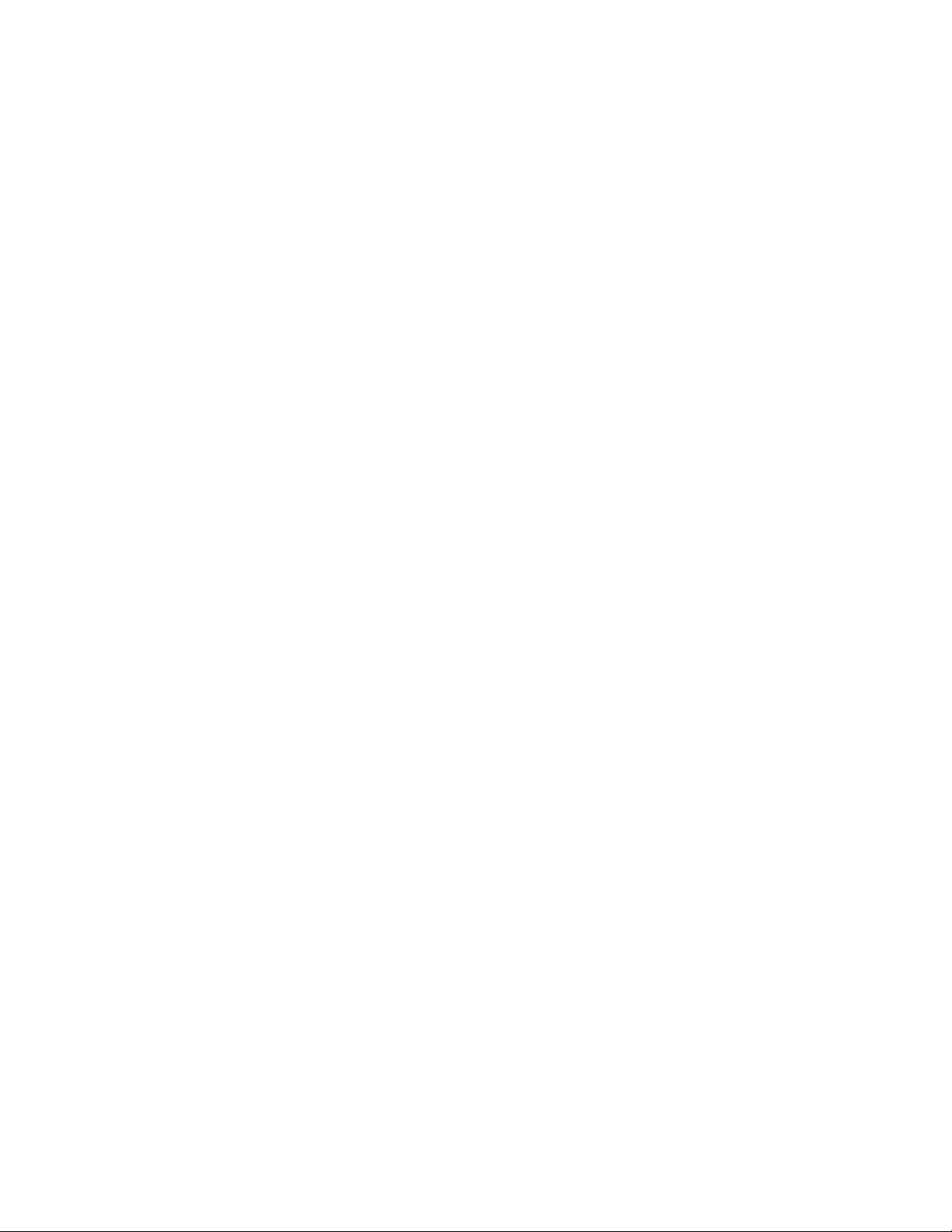
j Se è stato immesso un indirizzo IP o un nome host di un server di stampa esterno, selezionare la porta
appropriata per la stampante.
k Controllare le informazioni visualizzate.
l Fare clic su Fine.
Creazione di periferiche virtuali dalla riga di comando
1 Selezionare un nome per la periferica virtuale che sia riconoscibile ma univoco.
2 Per creare una periferica virtuale, digitare la seguente stringa nella riga di comando:
Per le periferiche fisiche:
# /usr/lexprint/bin/mkdevice -d name -f device -t type
Per le periferiche di rete:
# /usr/lexprint/bin/mkdevice -d name -i host [-c name] [-p port] [-t type]
Nota: per ulteriori informazioni su questo comando, digitare mkdevice -h dalla riga di comando.
Creazione di una coda di stampa
Creazione di code di stampa tramite Aggiunta guidata coda stampante
1 Dal driver della stampante, fare clic su Aggiunta guidata coda stampante.
2 Per creare una periferica, selezionarla dall'elenco di quelle disponibili o fare clic su Aggiungi periferica.
Per ulteriori informazioni sull'aggiunta di periferiche, vedere "Creazione di periferiche virtuali" a pagina 18.
3 Fare clic su Avanti.
4 Digitare il nome e la descrizione della stampante.
5 Selezionare il tipo di stampante.
6 Fare clic su Avanti.
7 Selezionare i linguaggi della stampante che la coda dovrà accettare.
8 Fare clic su Proprietà per modificare le impostazioni relative alla coda di stampa.
Per ulteriori informazioni, vedere "Modifica delle proprietà della coda di stampa" a pagina 21.
9 Fare clic su Avanti.
10 Terminare la creazione della coda di stampa nel modo seguente:
• Se si utilizza Sun Solaris, HP-UX, IBM AIX o Linux con CUPS, selezionare Abilita classi di stampanti per inserire
una coda in una classe.
Per ulteriori informazioni sulle classi di stampanti, vedere "Uso delle classi di stampanti" a pagina 23.
• Se si utilizza il sistema Linux con il sottosistema di stampa LPRng, selezionare Abilita alias stampante per
creare gli alias della stampante.
Per ulteriori informazioni sugli alias della stampante, vedere "Uso degli alias della stampante" a pagina 22.
11 Fare clic su Fine.
19

Creazione di code di stampa dalla riga di comando
1 Prima di creare una coda di stampa, è necessario ottenere le informazioni riportate di seguito: un nome valido
per la periferica, il tipo di stampante, il linguaggio della stampante e le opzioni di impostazione predefinite per
le code di stampa.
a È necessario stabilire il nome della periferica associato alla coda di stampa prima della creazione di
quest'ultima.
• È possibile ottenere un elenco delle periferiche virtuali definite mediante l'esecuzione del seguente
comando:
# /usr/lexprint/bin/lsdevice -l
• Se la periferica non esiste, è possibile crearne una eseguendo il comando mkdevice.
Per ulteriori informazioni, vedere "Creazione di periferiche virtuali" a pagina 18.
b È possibile individuare i tipi e i linguaggi supportati dalle stampanti mediante l'esecuzione del seguente
comando:
# /usr/lexprint/bin/supported_printers
Individuare nell'elenco ottenuto tramite il comando supported_printers la riga che corrisponde al
numero del modello di stampante in uso.
Esempio: si desidera creare una coda per una stampante Lexmark T632. Viene individuata la riga
corrispondente a tale stampante tramite il comando supported_printers che appare in questo modo:
Lexmark T632 10LT63x automatic
Il tipo di stampante è 10LT63x, mentre il linguaggio supportato viene impostato automaticamente.
Note relative al linguaggio supportato
• Tutti i tipi di stampante supportano il linguaggio "raw". La coda di stampa diviene quindi di tipo
pass-through. Il processo viene inviato in stampa senza modifiche alla coda.
• Se il linguaggio è automatico, è possibile impostare i tipi di linguaggio automatico, pcl o ps. Se si
seleziona il tipo di linguaggio automatico, è possibile inviare processi di stampa con linguaggio
Emulazione PCL/ASCII e PostScript alla coda di stampa.
• Se il tipo di linguaggio è automatico avanzato, è possibile scegliere l'impostazione automatic_plus,
pcl, ps o iq. Se si seleziona il tipo di linguaggio automatic_plus, è possibile inviare processi di stampa
TM
con linguaggio Emulazione PCL/ASCII, PostScript e ImageQuick
• Se il tipo di linguaggio è PDF automatico, è possibile scegliere l'impostazione automatic_pdf, pcl,
ps o pdf. Se si seleziona il tipo di linguaggio automatic_pdf, è possibile inviare processi di stampa con
linguaggio Emulazione PCL/ASCII, PostScript e PDF alla coda di stampa.
• Se il tipo di linguaggio è pcl, è possibile inviare alla coda di stampa solo processi con testo ASCII o
Emulazione PCL.
• Se il tipo di linguaggio è ps, è possibile inviare alla coda di stampa solo processi di emulazione PostScript.
• Se il tipo di linguaggio è ppdsl, è possibile inviare alla coda di stampa solo processi con testo ASCII o
Emulazione PPDS.
• Se disponibile, scegliere l'impostazione automatic.
c Le opzioni per le impostazioni della stampante disponibili possono essere visualizzate eseguendo il comando
lsqueue_opts. Utilizzando il tipo di stampante specificato al passo b a pagina 20, eseguire il comando:
(HTML, PDF, TIFF) alla coda di stampa.
# /usr/lexprint/bin/lsqueue_opts -f printer_type
Esempio:# /usr/lexprint/bin/lsqueue_opts -f 10LT63x
Individuare le opzioni e i valori da modificare e inviarli al comando mkqueue con l'argomento -o.
20

2 Digitare il seguente comando:
# /usr/lexprint/bin/mkqueue -d device_name -q queue_name
-p printer_type -l printer_language -o printer_options
Nota: per ulteriori informazioni su questo comando, digitare mkqueue -h dalla riga di comando.
Esempio: con i dati ottenuti dal passo 1 a pagina 20, creare una nuova coda di stampa ("myqueue") per una
periferica virtuale ("mydevice"). Il tipo di stampante è 10LT63x e il tipo di linguaggio specificato per questa coda
è "automatic". Specificare altre opzioni di stampa in modo che venga utilizzata la carta del secondo vassoio e i
processi vengano stampati in fronte/retro rispetto al lato lungo del foglio.
# /usr/lexprint/bin/mkqueue -d mydevice -q myqueue -p 10LT63x
-l automatic -o "paper_tray=tray2 duplex=long_edge"
Modifica dello stato della coda di stampa
Sono possibili quattro stati della coda di stampa:
• Abilitato: stato di funzionamento normale. I processi della coda vengono normalmente elaborati.
• Disabilitato: l'elaborazione dei processi di stampa si interrompe. È possibile inviare nuovi processi, ma questi
non vengono elaborati.
• Accetta stampa: è possibile inviare processi di stampa alla coda.
• Rifiuta: non è possibile inviare processi di stampa alla coda.
Non tutti gli stati si escludono a vicenda. Ad esempio, una coda abilitata può rifiutare processi di stampa.
I driver di stampa segnalano questi stati aggiungendo un'icona alla coda di stampa in Vista icone e cambiando il
colore del testo in Vista dettagli.
• Se la coda stampante è contrassegnata da una "X" rossa su una coda di stampa, significa che sta rifiutando i
processi.
• Se viene visualizzato un "!" giallo in una coda di stampa, la coda è disabilitata.
Per modificare lo stato di una coda di stampa mediante il driver della stampante:
1 Fare clic con il pulsante destro del mouse sulla coda di stampa.
2 Selezionare o deselezionare le caselle di controllo Abilitato e Accetta stampa.
Per modificare lo stato di una coda di stampa dalla riga di comando, digitare il seguente comando:
# /usr/lexprint/bin/chqueue -q myqueue -m accept|reject|enable|disable
Note:
• Accettare, rifiutare, abilitare e disabilitare sono le opzioni disponibili per l'azione che si desidera effettuare.
Specificare solo una di queste azioni quando si digita il comando.
• Per ulteriori informazioni su questo comando, digitare chqueue -h dalla riga di comando.
Modifica delle proprietà della coda di stampa
1 Aprire il driver della stampante.
2 Fare clic con il pulsante destro del mouse sull'icona della coda di stampa.
3 Selezionare la voce di menu relativa alle proprietà.
21
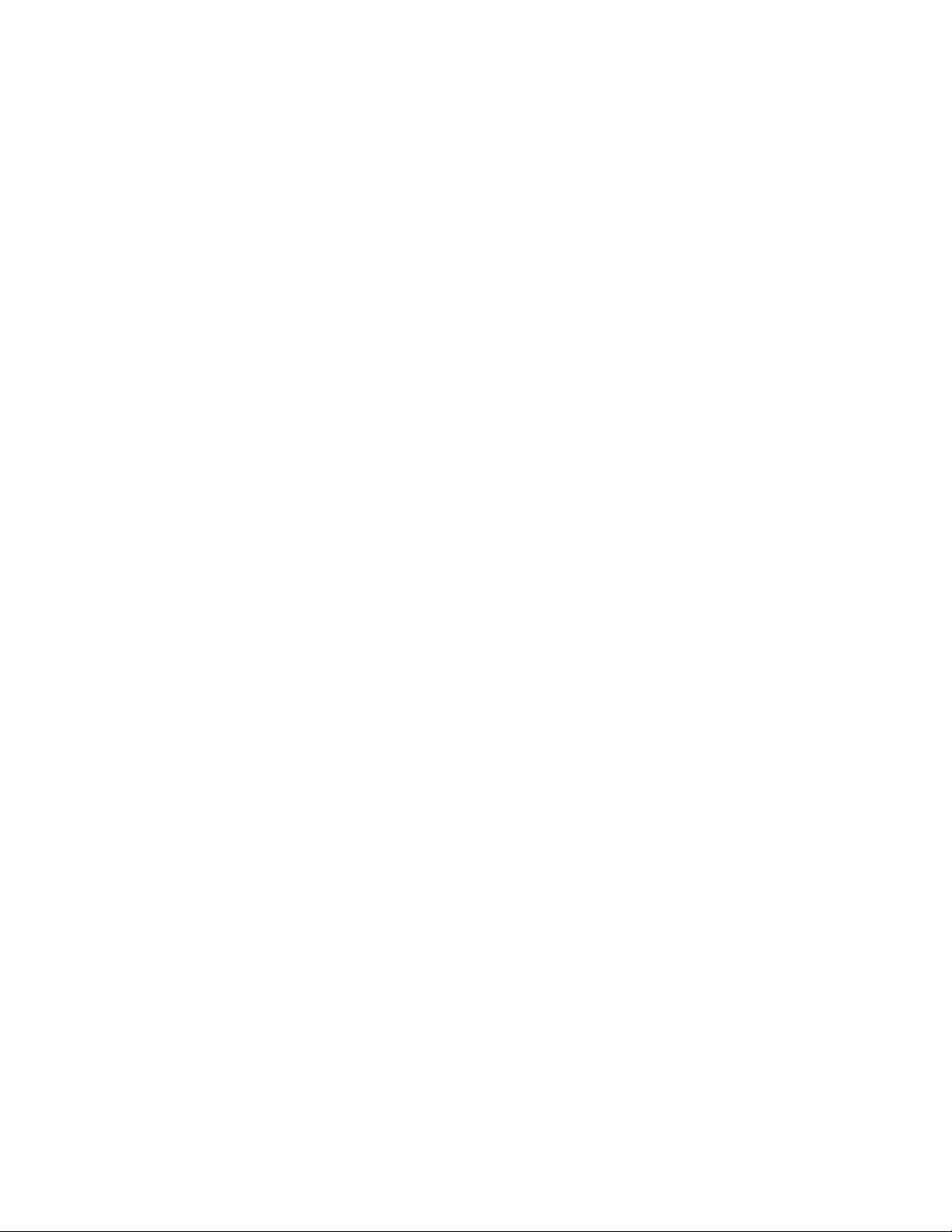
4 Modificare le impostazioni.
5 Fare clic su OK.
La modalità di modifica delle proprietà determina i processi di stampa a cui vengono applicate tali modifiche.
• Se si apre il driver per stampante come utente normale, le modifiche vengono salvate nella directory principale
e applicate a tutti i processi inviati alla coda di stampa. Un'icona speciale è visualizzata su quella della stampante
ad indicare che le proprietà usate sono quelle personali impostate per la coda di stampa.
• Se il driver di stampa è stato aperto come amministratore, le modifiche si applicano a tutti gli utenti che non
hanno salvato le proprietà personali impostate per quella coda di stampa.
• Se si modificano le impostazioni tramite Stampa file o lexlp, le modifiche riguardano solo le proprietà del
processo di stampa specifico. Pertanto, non saranno applicate ad altri processi inviati alla coda di stampa.
Nota: le impostazioni dell'applicazione sovrascrivono le proprietà impostate per la coda di stampa.
Le impostazioni mostrate nella finestra di dialogo Proprietà comprendono tutte le possibili opzioni disponibili per il
tipo di stampante specificato. Tuttavia, la stampante utilizzata potrebbe non avere installate tutte le opzioni
disponibili. Se si seleziona un'opzione non supportata dalla stampante, vengono ignorate tutte le impostazioni non
supportate.
Ad esempio, l'opzione Tipo stampante potrebbe supportare un'unità fronte/retro opzionale. Tuttavia, se alla
stampante non è collegata un'unità fronte/retro, viene stampata una sola facciata del foglio.
Uso degli alias della stampante
Introduzione agli alias della stampante
Utilizzare l'opzione Alias stampante quando si desidera creare una coda in Linux per disporre di nomi alternativi per
una coda di stampa. Ad esempio, il vero nome della coda di stampa può essere “Bldg_4_Room1,” ma l'alias la descrive
come fronte/retro. In questo modo gli utenti possono utilizzare “Bldg_4_Room1” o fronte/retro come nome della
coda durante la stampa.
Nota: gli alias della stampante sono supportati solo su piattaforme Linux con sottosistemi di stampa LPRng attivati.
Se si desidera modificare gli alias di una coda, è necessario creare nuovamente la coda di stampa.
Creazione di una coda di stampa mediante un alias
1 Accedere alla finestra Alias stampante da Aggiunta guidata coda stampante.
2 Selezionare Abilita alias stampante.
3 Immettere il nome dell'alias nel campo Nome alias.
Visualizzazione degli alias di una coda di stampa
Fare clic con il pulsante destro del mouse sulla coda di stampa e selezionare Alias stampante.
22
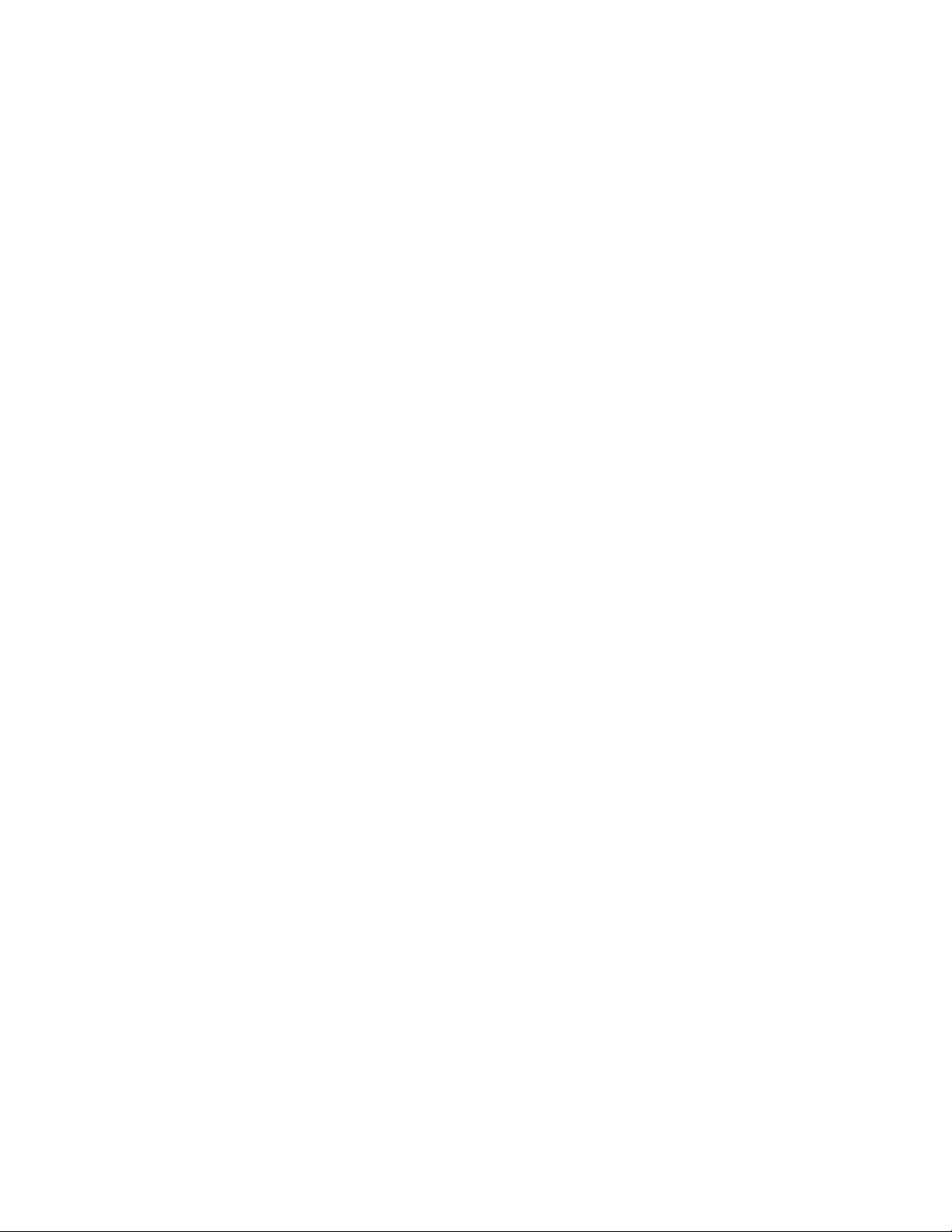
Uso delle classi di stampanti
Introduzione alle classi di stampanti
Le classi di stampanti consentono di raggruppare più periferiche in un unico insieme. Dopo aver impostato una classe
di stampante, è possibile stampare su una classe anziché su una stampante specifica. Poiché le risorse di stampa sono
raggruppate in una classe, il processo viene completato dalla prima stampante disponibile, consentendo di
risparmiare tempo.
Nota: l'uso delle classi di stampanti è facoltativo ed è consigliato solo in caso di reale vantaggio per gli utenti.
Le classi di stampanti sono disponibili solo quando si creano code su sistemi Sun Solaris, HP-UX, IBM AIX o Linux con
CUPS attivato.
È possibile accedere alle classi di stampanti in due modi:
• Dall'ultima schermata di Aggiunta guidata coda stampante
• Facendo clic con il pulsante destro del mouse e selezionando Classi di stampanti
Per aggiungere la stampante a una classe, selezionare Abilita classi di stampanti. Sono disponibili le tre opzioni
seguenti:
• Crea nuova classe
• Seleziona classe esistente
• Rimuovi classe esistente
Non è possibile rimuovere una coda da una classe mentre si crea la coda.
È inoltre possibile cambiare o modificare una classe della coda della stampante dalla riga di comando. Per aggiungere
una coda a una classe nuova o esistente, digitare il seguente comando:
# /usr/lexprint/bin/chqueue -q myqueue -c -a class1,class2
Per rimuovere una coda da una classe, digitare il seguente comando:
# /usr/lexprint/bin/chqueue -q myqueue -c -r class1
Nota: dopo aver rimosso l'ultima coda, la classe viene rimossa automaticamente.
Creazione di una classe
1 Accedere a Classi di stampanti.
2 Selezionare Crea nuova classe.
3 Immettere il nome della nuova classe.
Aggiunta a una classe
1 Accedere a Classi di stampanti.
2 Selezionare la casella di controllo corrispondente alla classe esistente per associare la coda alla classe.
23
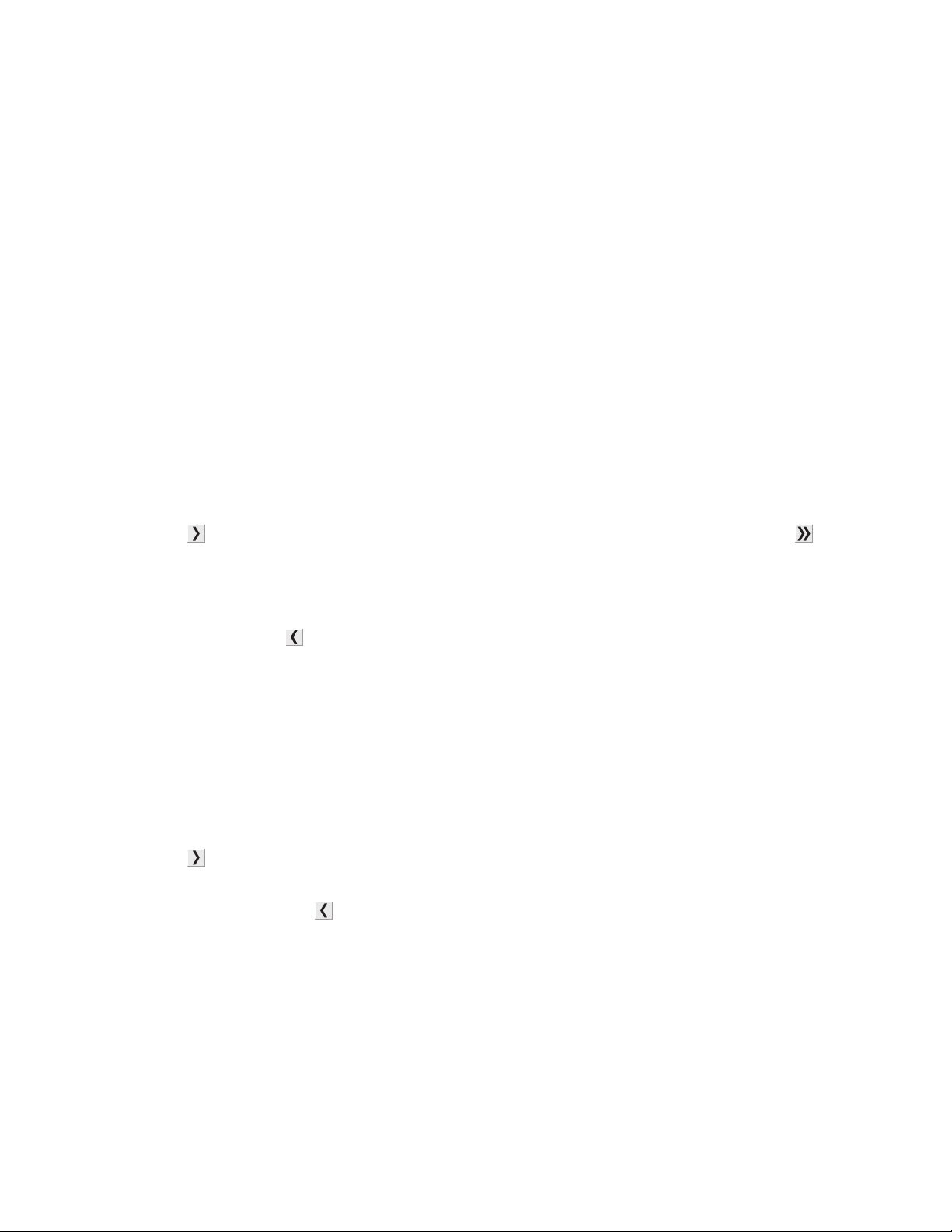
Rimozione di una coda da una classe
1 Accedere a Classi di stampanti.
2 Deselezionare la casella di controllo corrispondente alla classe dalla quale si desidera rimuovere la coda.
Nota: una classe esiste solo se contiene delle code.
Gestione dei gruppi di stampanti
I gruppi di stampanti consentono di selezionare un piccolo gruppo di code di stampa dalle code di stampa disponibili
in un sistema UNIX. È possibile utilizzare lo strumento Gestione gruppi per aggiungere o rimuovere le code di stampa
in gruppi.
Creazione di un gruppo di stampanti
È possibile creare un gruppo di stampanti usando Gestione gruppi. Accedere alla finestra di dialogo relativa alla
gestione del nuovo gruppo facendo clic con il pulsante destro del mouse su Tutte le stampanti e selezionando
Nuovo gruppo.
1 Digitare il nome del gruppo nel campo Nome gruppo.
2 Dalla colonna Code di stampa disponibili, selezionare le code di stampa che si desidera aggiungere al gruppo.
3 Fare clic su per aggiungere le code alla colonna per la selezione delle code di stampa. Fare clic su per
spostare tutte le code nella colonna per la selezione delle code di stampa.
4 Fare clic su OK.
Nota: per rimuovere una coda di stampa dalla colonna di quelle selezionate, selezionare le code di stampa da
rimuovere, quindi fare clic su
.
Aggiunta di una coda di stampa a Stampanti utente o a un altro gruppo di stampanti
È possibile aggiungere una coda di stampa a Stampanti utente o a un altro gruppo di stampanti trascinando la
stampante dalla finestra principale sul gruppo prescelto o usando Gestione gruppi.
1 Fare clic con il pulsante destro del mouse su un gruppo di stampanti e selezionare Gestione gruppi.
2 Da Code di stampa disponibili, selezionare le code di stampa che si desidera aggiungere al gruppo.
3 Fare clic su per aggiungere le code di stampa al gruppo.
Nota: per rimuovere una coda di stampa dalla colonna delle code di stampa selezionate, selezionare le code da
rimuovere, quindi fare clic su
.
Rimozione di un gruppo di stampanti
Per eliminare un gruppo specifico:
1 Fare clic con il pulsante destro del mouse sul nome del gruppo.
2 Fare clic su Elimina.
24

Per eliminare più gruppi:
1 Fare clic con il pulsante destro del mouse su Tutte le stampanti.
2 Selezionare Elimina gruppo.
3 Selezionare i gruppi che si desidera eliminare.
4 Fare clic su Rimuovi.
Nota: non è possibile rimuovere i gruppi Stampanti utente o Tutte le stampanti.
Stampa dalla riga di comando
È possibile stampare dalla riga di comando in diversi modi.
• È possibile stampare utilizzando le impostazioni predefinite della coda di stampa.
Se si stampa da Sun Solaris, HP-UX, IBM AIX o Linux con CUPS, digitare la seguente stringa nella riga di comando:
# lp -d queue_name file_name
Se si stampa da Linux con il sottosistema di stampa LPRng, digitare la seguente stringa nella riga di comando:
# lpr -P -queue_name file_name
• È possibile stampare sovrascrivendo le proprietà della coda di stampa selezionata nella finestra delle proprietà.
1 Digitare la stringa seguente nella riga di comando:
# lexlp -d queue_name file_name
2 Modificare le impostazioni appropriate.
3 Fare clic su OK.
• È possibile stampare sovrascrivendo le proprietà immesse dalla riga di comando.
1 Accedere all'elenco delle proprietà correnti digitando il seguente comando:
# /usr/lexprint/bin/lsqueue_opts -q queue_name
2 Individuare il nome della proprietà che si desidera modificare e il valore che è possibile impostare.
3 Digitare il comando che consente di modificare le proprietà.
4 Se si stampa da sistemi Sun Solaris, HP-UX, IBM AIX o Linux con CUPS, utilizzare il seguente comando per
modificare le proprietà:
# lp -d queue_name -o property_name=property_value file_name
Se si stampa da Linux con il sottosistema LPRng, utilizzare il seguente comando per modificare le proprietà:
# lpr -P queue_name -C "lexopts:property_name=property_value"
file_name
Esempio: si ha una coda di stampa ("lab_printer") che è impostata per stampare su una sola facciata e si desidera
stampare un report su entrambe le facciate. È possibile indicare questa modifica nella riga di comando.
1 Verificare se la coda di stampa supporta le funzioni che si desidera utilizzare (in questo caso la stampa fronte/retro)
e digitare il comando appropriato.
# /usr/lexprint/bin/lsqueue_opts -q lab_printer
25

Verrà visualizzato quanto segue:
duplex
none (default)
short_edge
long_edge
impostazione stampante
2 Individuare il nome della proprietà e il valore che controlla la stampa fronte/retro. Per questo esempio, utilizzare
duplex=long_edge.
3 Se si stampa da Sun Solaris, HP-UX, IBM AIX o Linux con CUPS, digitare la seguente stringa nella riga di comando:
# lp -d lab_printer -o duplex=long_edge my_report.ps
Se si stampa da Linux con il sottosistema di stampa LPRng, digitare la seguente stringa nella riga di comando:
# lpr -P lab_printer -C "lexopts:duplex=long_edge" my_report.ps
Stampa di un file
1 Fare clic con il pulsante destro del mouse sulla coda di stampa, quindi selezionare Stampa file nel menu.
2 Nella finestra di dialogo del browser, selezionare il file.
3 Se si desidera modificare le preferenze di stampa solo per il processo corrente, fare clic su Preferenze.
Nota: a meno che la stampante in uso non supporti Direct Image o una scheda SIMM ImageQuick, è possibile
utilizzare questo metodo solo per stampare file di testo ASCII, emulazione PCL ed emulazione PostScript.
4 Fare clic su Stampa file.
Stampa di una pagina di prova
La stampa di una pagina di prova invia un processo alla coda di stampa per verificare che la coda funzioni
correttamente. La pagina di prova contiene informazioni quali il nome della coda, il nome della periferica e il tipo di
stampante.
1 Fare clic con il pulsante destro del mouse sull'icona della codi di stampa.
2 Selezionare Stampa pagina di prova.
Stampa di un processo fronte/retro
La stampa fronte/retro consente di stampare su entrambi i lati del foglio. Per la stampa su entrambi lati del foglio, è
necessario che sulla stampante sia installata un'unità fronte/retro opzionale. Consultare la documentazione fornita
con la stampante per determinare se questa opzione è supportata.
Se sulla stampante è installata l'unità fronte/retro opzionale, è possibile specificare la stampa fronte/retro indicando
il tipo di rilegatura desiderata nelle opzioni Fronte/retro.
Se si seleziona Bordo lungo, le pagine del documento risulteranno come le pagine di una rivista. Se si seleziona Bordo
corto, le pagine del documento risulteranno come le pagine di un blocco note.
26

Stampa di più pagine su un unico foglio
L'opzione per la stampa multipagina consente di stampare immagini di più pagine su un singolo foglio. È possibile
specificare l'orientamento delle immagini sulla pagina e indicare se separare le immagini tramite un bordo. Quando
si effettua una selezione, a destra dell'opzione viene visualizzata un'anteprima della pagina stampata.
1 Fare clic su Imposta nella finestra di dialogo Proprietà.
2 Scegliere il numero di pagine da stampare sullo stesso foglio.
3 Fare clic su OK.
Nota: non tutte le stampanti supportano la funzione di stampa multipagina. Verificare nella documentazione in
dotazione con la stampante che la macchina supporti tale funzione.
Stampa di più copie di un documento
Utilizzare l'opzione Copie per stampare più copie del documento per volta. La casella Copie presente nella scheda
Imposta è indipendente dall'opzione omonima eventualmente presente nella finestra di dialogo Stampa del
programma. In genere, le impostazioni configurate nel programma sostituiscono quelle selezionate nella scheda
Imposta.
L'impostazione del numero di copie nella scheda Imposta consente in genere di stampare più rapidamente le copie
non fascicolate. L'impostazione della stampa di più copie sia nella scheda Imposta che nella finestra di dialogo Stampa
potrebbe dar luogo a risultati imprevedibili.
1 Fare clic su Imposta nella finestra di dialogo Proprietà.
2 Immettere il numero di copie desiderato.
3 Fare clic su OK.
Fascicolazione copie
Per impostazione predefinita, le copie di un documento non vengono fascicolate. Vengono stampate tutte le copie
della prima pagina, seguite da tutte le copie della seconda e così via. Se si desidera stampare copie fascicolate,
selezionare la casella di controllo Fascicola copie. Questa opzione consente di stampare le copie in sequenza (una
copia della prima pagina viene seguita da una copia della seconda pagina, quindi un'altra copia della prima pagina
viene seguita da un'altra copia della seconda pagina).
Nota: se la stampante non dispone di una memoria sufficiente per fascicolare un documento molto lungo, in un
primo momento viene fascicolata solo una parte delle pagine del documento. In seguito, vengono fascicolate le
restanti pagine.
Modifica dell'orientamento di un processo di stampa
È possibile specificare l'orientamento di stampa dei documenti nella finestra di dialogo delle proprietà della coda
stampante.
• Selezionare Verticale se si desidera che l'altezza del documento superi la larghezza.
• Selezionare Orizzontale se si desidera che la larghezza del documento superi la lunghezza.
27

• Selezionare Orizzontale inverso o Verticale inverso per ruotare il documento di 180°. In questo modo il
documento viene capovolto.
• Selezionare Impostazione stampante per fare in modo che l'orientamento venga determinato
automaticamente.
Nota: queste impostazioni sono supportate solo dal linguaggio emulazione PCL.
Modifica dell'impostazione Righe per pagina
Alcune applicazioni non consentono di modificare le impostazioni di pagina o di stampa, né il numero di righe
stampate sul foglio. È possibile regolare il numero di righe stampate nella pagina o nello spazio di un pollice dalle
proprietà di emulazione PCL della coda di stampa.
1 Aprire le proprietà della coda di stampa.
Per ulteriori informazioni, vedere "Modifica delle proprietà della coda di stampa" a pagina 21.
2 Fare clic su Layout pagina.
3 Modificare il numero di Righe per pagina.
4 Modificare il numero di Righe per pollice.
5 Fare clic su OK.
Note:
• Questa funzione è supportata solo dal linguaggio della stampante emulazione PCL.
• I numeri delle righe per pagina e per pollice sono collegati.
• È possibile selezionare 66 righe per pagina, disattivando così le impostazioni di righe per pagina e righe per
pollice, e stampare 66 righe su un foglio in formato Letter.
Definizione dell'area stampabile per la stampa di file di testo
1 Aprire le proprietà della coda di stampa.
2 Fare clic su Layout pagina.
3 Nella finestra di dialogo Layout pagina, fare clic su accanto alle caselle di testo per selezionare le dimensioni
del margine, il rientro e la larghezza della pagina.
4 Selezionare A capo per fare in modo che le righe vadano a capo al raggiungimento dei margini dell'area
stampabile.
5 Selezionare CR automatico per eseguire un ritorno a capo al raggiungimento di un avanzamento riga. Questa
opzione viene normalmente utilizzata dagli utenti UNIX per risolvere i problemi di stampa con testo ASCII.
6 Selezionare l'orientamento per il processo di stampa.
7 Fare clic su OK.
Nota: queste impostazioni sono supportate solo dal linguaggio emulazione PCL.
28

Uso dell'opzione Stampa e mantieni
Quando si invia un processo alla stampante, è possibile mantenere il processo nella memoria della stampante usando
il driver di stampa. Quando si è pronti a stampare il processo, accedere ai menu del pannello di controllo della
stampante per selezionare il processo da stampare.
1 Aprire le proprietà della coda di stampa.
Per ulteriori informazioni, vedere "Modifica delle proprietà della coda di stampa" a pagina 21.
2 Fare clic su Stampa e mantieni.
3 Selezionare l'impostazione Stampa e mantieni da applicare.
• Selezionare Disattivato se non si desidera mantenere i processi di stampa.
• Selezionare Riservato per mantenere i processi nel buffer della stampante fin quando non viene immesso
un PIN (personal identification number) dal pannello di controllo. Al driver è associato un PIN predefinito che
viene visualizzato nella finestra Informazioni processo, a destra dell'opzione Stampa e mantieni. Il PIN deve
essere di quattro cifre. Ciò garantisce la massima riservatezza del processo che può essere stampato e
prelevato solo dall'utente che lo ha inviato in stampa.
• Selezionare Verifica stampa per stampare una copia e mantenere le altre nella memoria della stampante.
Può essere infatti opportuno accertarsi che la prima copia sia di buona qualità prima di stampare tutte le altre.
Dopo aver stampato tutte le copie, il processo di verifica viene eliminato dalla memoria della stampante.
• Selezionare Ripeti stampa per stampare le copie del processo richieste originariamente e memorizzare il
processo in modo da poter stampare altre copie in un secondo momento. È possibile stampare ulteriori copie
finché il processo resta memorizzato.
• Selezionare Posponi stampa se non si desidera stampare subito il processo, ma si desidera memorizzarlo per
stamparlo in un secondo tempo. Il processo viene mantenuto in memoria finché non lo si elimina dal menu
Processi in attesa.
Nota: i processi di stampa posposti e ripetuti possono essere eliminati se la memoria della stampante deve essere
liberata per elaborare altri processi in attesa.
4 Fare clic su OK.
Per utilizzare le funzioni di stampa riservata e di stampa e mantenimento dalla riga di comando di Sun Solaris, HP-UX,
IBM AIX, o Linux con sistema CUPS, immettere il comando riportato di seguito:
# lp -d queue_name -o print_hold=confidential -o pin_no=pin file_name
Per utilizzare le funzioni di stampa riservata e di stampa e mantenimento dalla riga di comando di Linux con sistema
LPRng, immettere il comando riportato di seguito:
# lpr -P queue_name -C "lexopts:print_hold=confidential pin_no=pin"
file_name
Nota: non tutte le stampanti supportano la funzione Stampa e mantieni. Consultare la documentazione fornita con
la stampante per verificare se questa funzione è supportata.
29

Creazione di pagine di intestazione personalizzate
È possibile scrivere un programma che genera pagine di intestazione personalizzate dalle code di stampa. La
creazione di pagine di intestazione personalizzate non automatizza l'amministrazione delle stampanti, tuttavia può
semplificare la ricerca dei processi di stampa nella stampante.
Scrittura di un programma di intestazione
È possibile creare pagine di intestazione personalizzate per le code scrivendo un programma che utilizza sette
argomenti basati sulla posizione e consente di stampare la pagina di intestazione sull'uscita standard (stdout). I sette
argomenti sono:
• file
• user
• host
• queue
• message
• paper
• locale
Gli argomenti sono costituiti da stringhe e devono essere racchiusi da doppie virgolette ("") se contengono spazi.
I dati in uscita dal programma di intestazione devono essere leggibili dall'emulazione stampante selezionata. Ad
esempio, i programmi di intestazione PCL devono creare dati PCL validi.
Uso di un programma di intestazione
Dopo aver scritto il programma di intestazione personalizzato, è necessario configurare la coda di stampa per poterlo
utilizzare.
1 Aprire le proprietà della coda di stampa.
Per ulteriori informazioni, vedere "Modifica delle proprietà della coda di stampa" a pagina 21.
2 Fare clic su Intestazione.
3 Deselezionare la casella di controllo Intestazione predefinita.
4 Immettere il nome del programma di intestazione o fare clic su Sfoglia per cercare il file.
5 Apportare ulteriori modifiche alle opzioni della pagina di intestazione, ad esempio Dimensioni carta, Origine carta
e Tipo di carta.
6 Fare clic su OK.
Modifica di una periferica virtuale
1 Fare clic su Gestione periferiche.
2 Selezionare la periferica virtuale da modificare.
3 Fare clic su Proprietà.
4 Effettuare le modifiche.
5 Fare clic su OK.
30

Note:
• Non è possibile modificare una periferica virtuale dalla riga di comando.
• Non è possibile modificare una periferica virtuale dopo averla creata. Se tale operazione è necessaria, eliminare
la periferica esistente e crearla nuovamente.
Rimozione di una periferica virtuale
1 Fare clic su Gestione periferiche.
2 Selezionare le periferiche virtuali da rimuovere.
3 Fare clic su Rimuovi.
Nota: non è possibile rimuovere una periferica virtuale alla quale è associata una coda di stampa. Se si tenta di
rimuovere una periferica alla quale è associata una coda di stampa, viene visualizzato un messaggio di notifica.
È possibile rimuovere una periferica virtuale dalla riga di comando utilizzando i seguenti comandi:
# /usr/lexprint/bin/rmdevice -d device_name
Modifica di una coda per l'uso di un'altra stampante
1 Aprire il driver della stampante.
2 Fare clic con il pulsante destro del mouse sull'icona della coda di stampa.
3 Selezionare Modifica periferica.
4 Selezionare una periferica dalla tabella di gestione delle periferiche.
Se la stampante non è presente nella tabella, è possibile creare una nuova periferica virtuale facendo clic su
Aggiungi periferica.
5 Fare clic su OK.
Nota: non è possibile modificare una coda di stampa associata a una periferica virtuale dalla riga di comando.
Rimozione di una coda di stampa
Da Vista icone
1 Fare clic con il pulsante destro del mouse sull'icona della stampante che si desidera eliminare.
2 Selezionare Elimina.
Da Vista dettagli
1 Selezionare, dall'elenco della tabella, i numeri delle code di stampa che si desidera eliminare.
2 Fare clic con il pulsante destro, quindi selezionare Elimina.
31
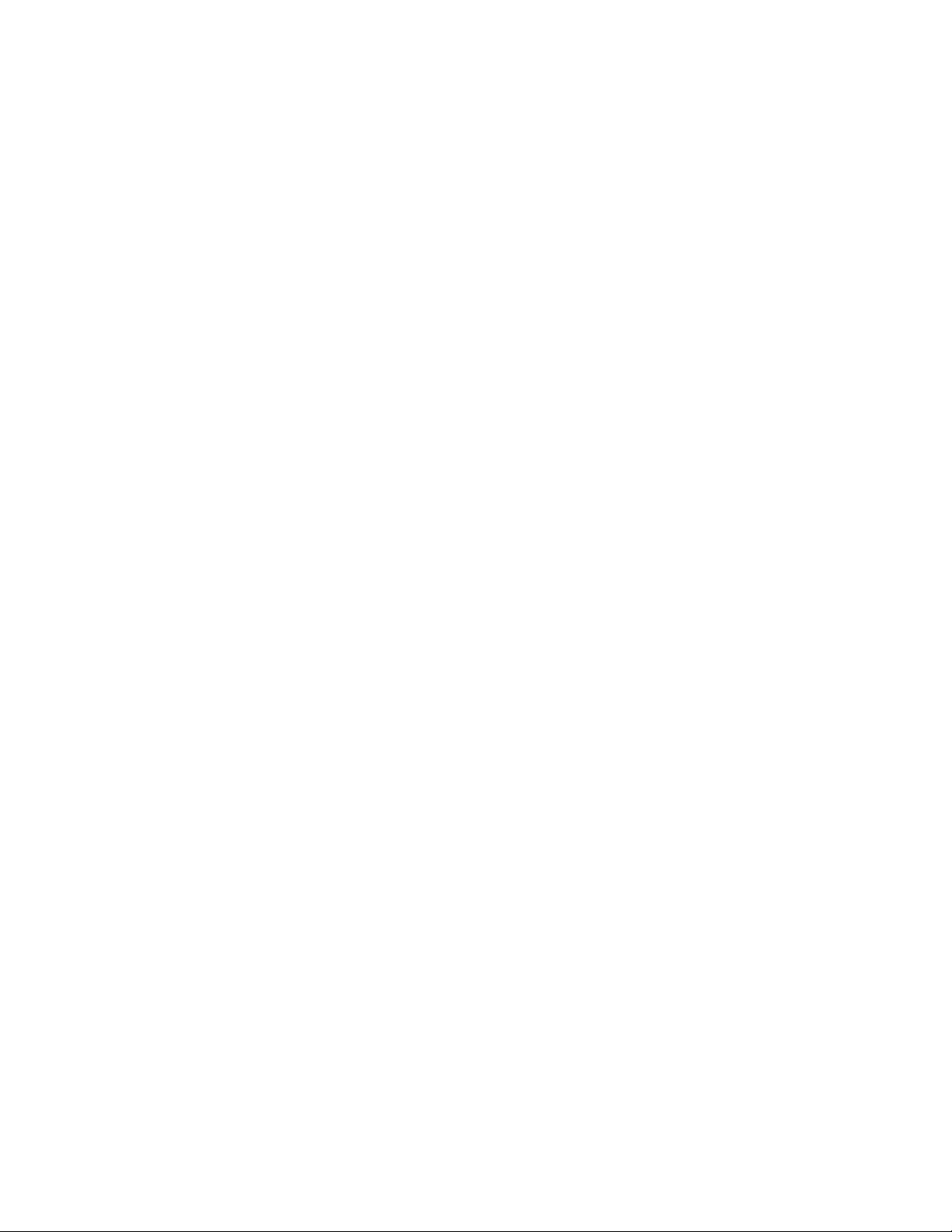
Dal driver per stampante
1 Fare clic su Rimuovi coda stampante.
2 Selezionare le code di stampa che si desidera eliminare.
3 Fare clic su Rimuovi.
Nota: la coda di stampa deve essere inattiva per essere eliminata. Se si tenta di eliminare una coda di stampa in uso,
viene visualizzato un messaggio di avviso.
È possibile rimuovere una coda di stampa anche dalla riga di comando. Per rimuovere una coda di stampa, digitare
il seguente comando:
# /usr/lexprint/bin/rmqueue -q queue_name
Utilità di gestione dei plug-in (aggiornamenti software)
Uso dell'utilità di gestione dei plug-in
È possibile scaricare e installare nuovi plug-in per aggiungere ulteriore supporto per le periferiche. L'utilità di gestione
dei plug-in può essere eseguita dal driver della stampante o dalla riga di comando.
Nota: è possibile che il driver della stampante non sia incluso nel pacchetto standard. Verificare sul CD Software e
documentazione della stampante o sul sito Web Lexmark la disponibilità di plug-in per la stampante.
• Per accedere all'utilità dal driver per stampante, fare clic su File Aggiornamento software.
• Per accedere all'utilità dalla riga di comando, immettere i seguenti comandi:
# /usr/lexprint/bin/plugin_manager
L'utilità di gestione dei plug-in elenca tutti i plug-in attualmente installati. Se non è presente alcun plug-in nell'elenco,
è possibile scaricare il supporto per periferiche più recente al seguente indirizzo: http://downloads.lexmark.com.
Installazione dei plug-in dal driver della stampante
1 Fare clic su File Aggiornamento software.
2 Selezionare Install.
3 Selezionare un plug-in dalla directory.
Viene visualizzata una finestra di conferma. Essa contiene informazioni più dettagliate sul plug-in selezionato e
consente di procedere con l'installazione.
4 Seguire le istruzioni visualizzate sullo schermo per completare l'installazione.
Dopo l'installazione, un messaggio potrebbe richiedere di riavviare l'applicazione per rendere effettive le
modifiche.
Rimozione dei plug-in dal driver della stampante
L'opzione di rimozione consente di disinstallare un plug-in selezionato.
1 Fare clic su File Aggiornamento software.
2 Dall'elenco visualizzato, selezionare il plug-in che si desidera disinstallare.
3 Selezionare Rimuovi.
32

Affinché le modifiche siano effettive, è necessario riavviare l'applicazione.
Uso dell'utilità di gestione dei plug-in dalla riga di comando
Le operazioni di installazione, elencazione e rimozione di plug-in sono compatibili con un sistema di script. È possibile
gestire i plug-in dalla riga di comando.
Installazione dei plug-in
# /usr/lexprint/bin/plugin_manager -i plugin_file
Elenco dei plug-in installati
# /usr/lexprint/bin/plugin_manager -l
Rimozione dei plug-in
# /usr/lexprint/bin/plugin_manager -r plugin_name
33

Domande frequenti
Riga di comando
Come trovare le opzioni della riga di comando per una coda di stampa?
Il programma della riga di comando lsqueue_opts presenta un elenco di opzioni disponibili per questa coda.
Per ulteriori informazioni, vedere "Stampa dalla riga di comando" a pagina 25.
Come creare una coda di stampa dalla riga di comando?
Dalla riga di comando è possibile creare e rimuovere sia periferiche virtuali sia code di stampa.
Per ulteriori informazioni, vedere "Creazione di periferiche virtuali" a pagina 18e "Creazione di una coda di stampa"
a pagina 19.
Cos'è la GUI di invio della riga di comando e come funziona?
Si accede alla GUI di invio della riga di comando digitando lexlp in sostituzione del comando lp quando si
stampa dalla riga di comando stessa. Se si utilizza lexlp, viene visualizzata la finestra di dialogo relativa alle
proprietà della coda di stampa. In questa finestra è possibile personalizzare le proprietà di stampa di un processo
specifico prima di inviarlo in stampa.
Per ulteriori informazioni, vedere "Stampa dalla riga di comando" a pagina 25.
Nota: in applicazioni come Mozilla, è possibile utilizzare anche il comando lexlp. È sufficiente sostituire il
comando lp esistente con il comando lexlp.
Gestione delle code di stampa
Qual è il significato delle icone speciali sulla stampante nella vista icone?
Nelle code di stampa, possono essere visualizzati tre tipi di icone:
• Una "X" indica che la coda sta rifiutando i processi di stampa. Nella vista dettagli la coda è di colore rosso.
• Il simbolo "!" indica che la coda di stampa è disabilitata. Quando una coda è disabilitata, i processi di stampa
vengono comunque accettati. Tali processi vengono memorizzati nella coda ma non vengono stampati. Nella
vista dettagli la coda è di colore giallo.
Nota: una coda abilitata può rifiutare i processi, proprio come una coda disabilitata può accettarli.
• L'immagine di una persona indica che l'utente ha creato delle impostazioni personalizzate. Nella vista dettagli
è presente un segno di spunta nella colonna delle impostazioni della stampante.
Perché una coda di stampa precedentemente usata non è più disponibile?
La coda di stampa è stata probabilmente rimossa da un amministratore. Provare a stampare su una coda diversa
o contattare l'amministratore.
Perché non è possibile aggiungere o rimuovere code di stampa?
Probabilmente l'utente dispone di autorizzazioni normali. Solo gli amministratori hanno la facoltà di aggiungere
o rimuovere code.
È necessaria la password principale per aggiungere o rimuovere code di stampa?
No, ma è necessario aprire il driver della stampante come amministratore.
34

Come è possibile abilitare e disabilitare una coda di stampa?
Per abilitare una coda di stampa:
1 Aprire il driver della stampante come amministratore.
2 Nella finestra principale, fare clic con il pulsante destro del mouse sull'icona della coda di stampa.
3 Selezionare la casella di controllo Abilitato.
Per disabilitare una coda di stampa:
1 Aprire il driver della stampante come amministratore.
2 Nella finestra principale, fare clic con il pulsante destro del mouse sull'icona della coda di stampa.
3 Selezionare la casella di controllo Abilitato.
Utente normale o amministratore
Perché alcune icone e opzioni risultano mancanti o non disponibili quando si avviano i driver della stampante?
Il driver della stampante dispone di due livelli di accesso: modalità utente e modalità amministratore. Le icone non
disponibili o mancanti indicano opzioni amministrative a cui i normali utenti non possono accedere. In questo
modo, si protegge il sottosistema di stampa e gli utenti continuano a disporre delle proprie impostazioni per la
coda di stampa. Rivolgersi all'amministratore per ottenere le autorizzazioni necessarie.
Cosa sono le impostazioni utente e quelle di sistema e qual è il loro funzionamento?
Quando si accede ai driver della stampante come utente normale e si modificano le impostazioni di una coda
specifica, si creano nuove impostazioni per la coda stessa. Queste impostazioni vengono memorizzate nella
directory principale come impostazioni personali. Se un utente accede come amministratore e apporta modifiche
a una coda, vengono modificate le impostazioni per tutti gli utenti. Le uniche impostazioni che rimangono invariate
sono quelle create prima delle modifiche apportate dall'amministratore alle impostazioni di sistema. Il driver della
stampante verifica sempre se esistono impostazioni utente prima di applicare quelle di sistema.
Come si passa da utente normale ad amministratore?
L'amministratore di sistema aggiunge l'utente al gruppo amministrativo.
Per ulteriori informazioni, vedere "Aggiunta o rimozione di un utente da un gruppo amministrativo" a pagina 17.
Impostazioni predefinite per il programma o la coda
Se un utente normale non dispone delle autorizzazioni per aggiungere o modificare code, È possibile
modificare le impostazioni della coda (ad esempio l'opzione fronte/retro o i vassoi di alimentazione)?
Un utente normale può modificare le impostazioni di una coda di stampa specifica; tali impostazioni vengono
salvate nell'account dell'utente. È inoltre possibile modificare le impostazioni di un singolo processo di stampa.
Un utente ha modificato le impostazioni di una coda, ma quando un altro utente stampa sulla stessa coda e
sullo stesso host, le impostazioni risultano diverse. Qual è il problema?
Se un solo utente ha creato impostazioni personali per la coda di stampa, vengono applicate le impostazioni di
sistema. L'altro utente deve aprire il driver di stampa e modificare le impostazioni personali.
È possibile impostare Stampanti utente come gruppo predefinito?
No.
35
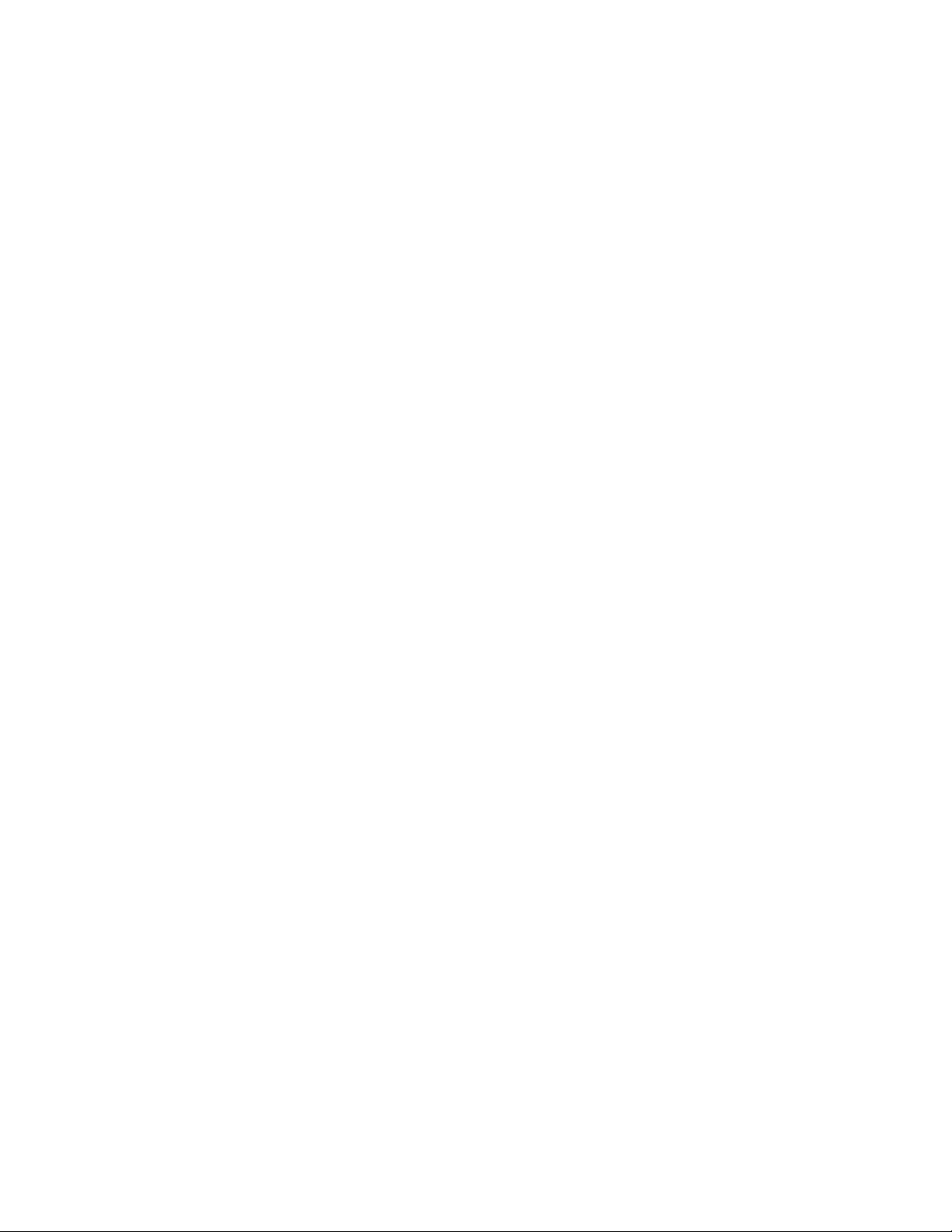
Argomenti correlati
Quali sono le opzioni di rete della periferica virtuale e qual è il loro funzionamento?
Quando si aggiunge una periferica di rete, è possibile impostare le opzioni ID utente amministratore, Nome file
log, Informazioni intervento stampante per l'utente e Informazioni intervento stampante per l'amministratore.
• L'ID utente amministratore è l'ID dell'amministratore di sistema che riceve le informazioni di intervento
stampante.
• Il Nome file log è il campo nel quale è possibile specificare la posizione e il nome del file di log.
• Nei campi Informazioni intervento stampante per l'utente e per l'amministratore, è possibile selezionare le
modalità usate dal driver per comunicare informazioni importanti all'utente corrente (il proprietario del
processo inviato in stampa quando si è verificato l'errore) e all'amministratore (la persona indicata nel campo
ID utente amministratore).
Cosa sono le classi di stampanti e qual è il loro funzionamento?
Le classi di stampanti sono disponibili solo quando si creano code su sistemi Sun Solaris, HP-UX, Linux con CUPS
o IBM AIX. L'attivazione delle classi e l'aggiunta di una stampante a una classe implicano che, se una stampante
della stessa classe sta eseguendo un processo mentre ne riceve un altro, l'ultimo processo inviato può essere
eseguito da un'altra stampante appartenente alla stessa classe.
Per ulteriori informazioni, vedere "Uso delle classi di stampanti" a pagina 23.
Cosa sono i gruppi di stampanti?
I gruppi di stampanti consentono di organizzare le code di stampa e semplificare la gestione da parte dell'utente.
Nel driver della stampante sono disponibili due gruppi di stampanti predefiniti: Tutte le stampanti e Stampanti
utente. Le Stampanti utente sono un gruppo secondario di Tutte le stampanti che l'utente può selezionare per
organizzare le stampanti disponibili in un sistema collegato a una rete di grandi dimensioni.
Qual è la differenza tra Tutte le stampanti e le Stampanti utente nella struttura del riquadro sinistro?
L'opzione Tutte le stampanti fornisce l'elenco di tutte le code di stampa disponibili nel sistema. Le Stampanti utente
sono un gruppo secondario di Tutte le stampanti e vengono determinate dall'utente.
Se si fa clic con il pulsante destro del mouse sull'icona di una coda della stampante, viene visualizzata la pagina
Web per alcune stampanti. Perché ciò accade solo per alcune stampanti?
La pagina è disponibile solo per stampanti collegate in rete; pertanto, non è visualizzata per le stampanti collegate
su porta parallela, seriale o con cavo USB.
È possibile modificare il tipo di stampante di una coda dopo averla creata?
No. È necessario creare nuovamente la coda con il tipo di stampante appropriato.
36
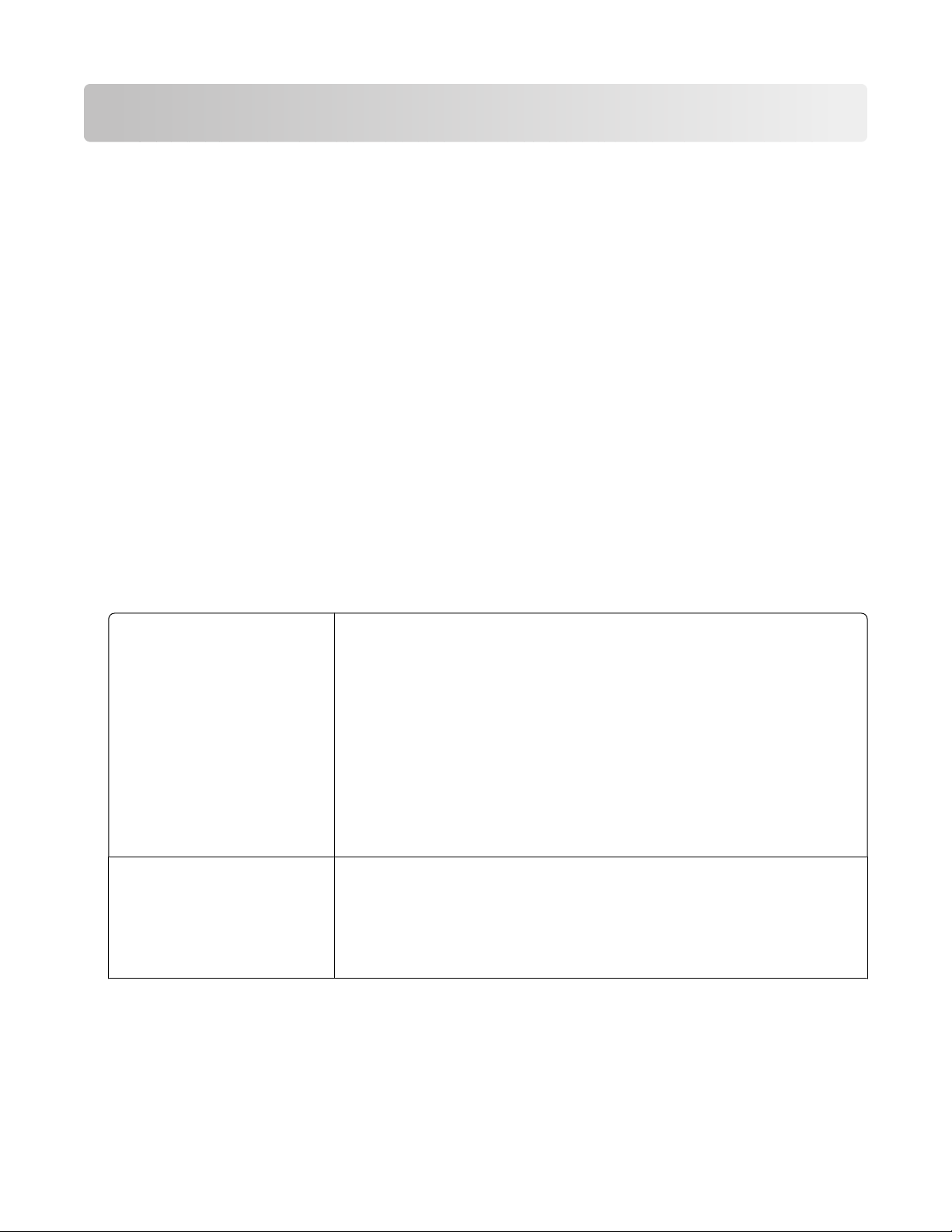
Risoluzione dei problemi
La coda di stampa è vuota ma il documento non è stato stampato
Accertarsi di aver inviato alla stampante i dati corretti. Se si inviano dati PCL o testo a una coda che accetta solo dati
PostScript, il processo non figura più nella coda ma non viene stampato. Tentare di stampare su un'altra coda o
rivolgersi all'amministratore per informazioni su altre opzioni di stampa.
Il processo si trova probabilmente nel buffer del server di stampa o della stampante. Il processo verrà stampato
appena la stampante risulterà pronta.
• Accertarsi di inviare i processi di stampa alla periferica virtuale corretta.
• Verificare le proprietà della periferica virtuale per controllare che il processo sia stato inviato alla stampante
corretta.
• Verificare che la stampante funzioni correttamente.
I processi rimangono nella coda stampante troppo a lungo
• La stampante è probabilmente occupata nella ricezione di altri processi. In tal caso, è possibile che venga
visualizzato il messaggio Verifica stampante se si usa un server di stampa.
• Verificare lo stato della coda di stampa. Accertarsi che la coda si attivata.
• Verificare la connessione della stampante.
Se la stampante è collegata in
rete:
Se la stampante è collegata
localmente:
– Verificare che la periferica virtuale selezionata sia corretta.
– Vedere "Il driver della stampante non riesce a trovare la stampante di rete"
a pagina 40.
– Usare i programmi di utilità per provare a stampare direttamente sulla
stampante.
Esempio: send_network -f /etc/hosts hostname
Sostituire hostname con il nome host appropriato della stampante. Se la
stampa viene eseguita, ricreare la periferica virtuale e la coda di stampa.
– Riavviare il processo lpsched o lpd.
– Consultare la documentazione del sistema operativo in uso.
– Verificare che la periferica virtuale selezionata sia corretta.
– Verificare che il cavo parallelo, seriale o USB funzioni e che entrambe le
estremità siano collegate correttamente.
– Se si stampa usando un cavo seriale, verificare che le impostazioni seriali
della periferica virtuale corrispondano alla stampante.
37
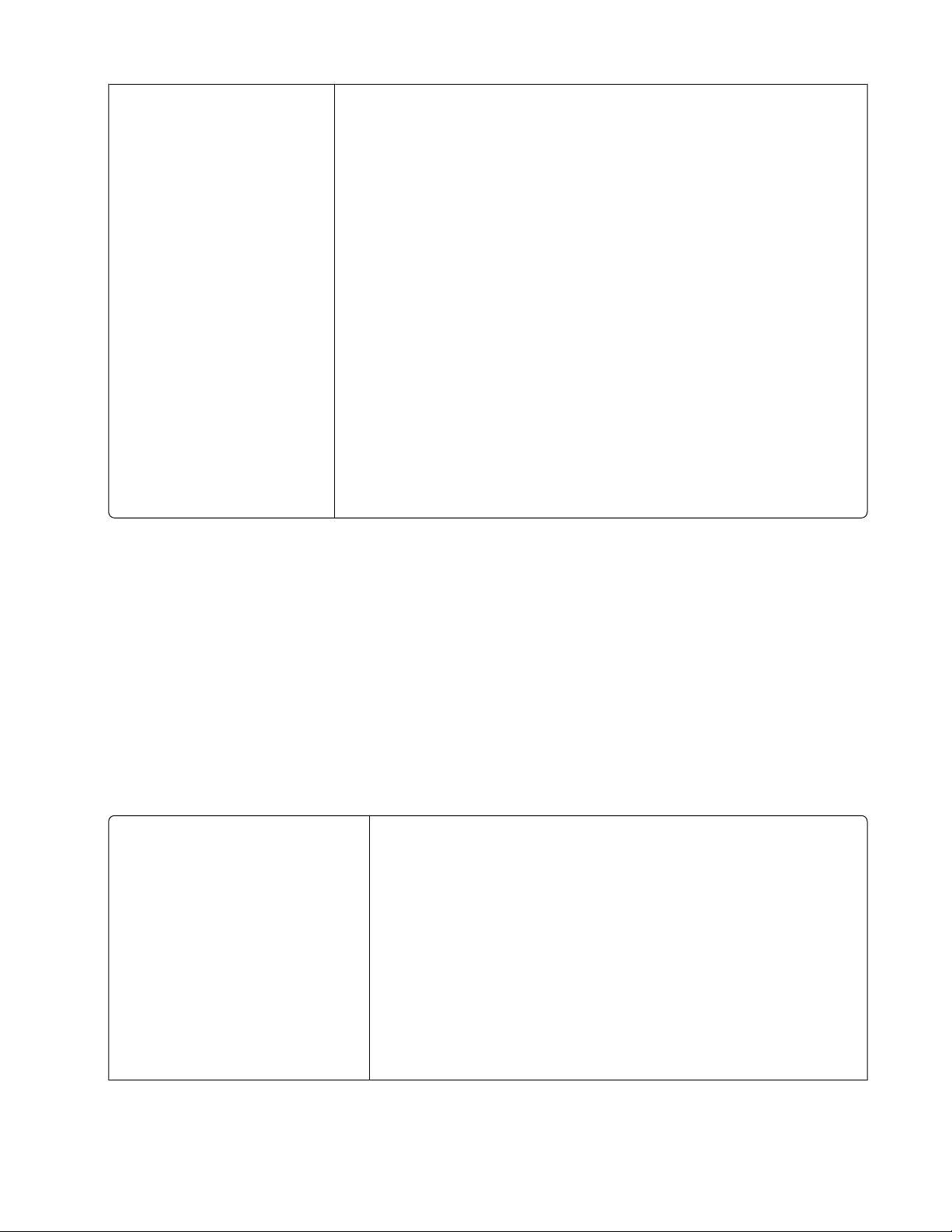
Se si utilizza un sistema Sun
Solaris SPARC:
– Verificare se la periferica parallela è del tipo bpp; in tal caso, verificare che
sia selezionato questo tipo di periferica. In caso contrario, accertarsi che la
periferica bpp non sia selezionata.
– Usare i programmi di utilità per provare a stampare direttamente sulla
stampante.
Esempio: send_parallel -f /etc/hosts /dev/lp0
Sostituire /dev/lp0 con il corretto nome file della periferica. Se la stampa
viene eseguita correttamente, ricreare la periferica virtuale e la coda di
stampa.
– Provare a stampare direttamente sulla periferica per verificare se il
problema riguarda la comunicazione tra il server e la stampante o la coda
di stampa.
Esempio: cat /etc/hosts >> /dev/lp0
Sostituire /dev/lp0 con il corretto nome file della periferica. Se la stampa
viene eseguita correttamente, ricreare la periferica virtuale e la coda di
stampa. Se la stampa non viene eseguita, il problema riguarda la periferica,
il cavo o la stampante.
– Riavviare il processo lpsched o lpd.
– Consultare la documentazione del sistema operativo in uso.
La coda di stampa non riceve i processi di stampa
• I processi vengono rifiutati. In tal caso, non è possibile inviare processi. Per fare in modo che la coda riprenda ad
accettare i processi, fare clic con il pulsante destro del mouse sull'icona della coda e selezionare Accetta
stampa.
• Creare nuovamente la coda di stampa.
• Riavviare il processo lpsched o lpd.
La coda di stampa è disattivata
• Se la stampante è collegata localmente, tramite un cavo parallelo, seriale o USB, verificare il cavo della stampante.
• Se la stampante è collegata in rete, verificare il server di stampa.
Se si usa un server di stampa interno
– Accertarsi che il server di stampa sia installato correttamente e sia
attivato. A questo scopo, stampare una pagina delle impostazioni
della stampante. La stampante dovrebbe essere visualizzata nell'elenco dei dispositivi collegati sulla pagina delle impostazioni.
– Se viene visualizzato un messaggio sul pannello di controllo, vedere
"Ulteriori problemi" a pagina 41.
– Controllare che il protocollo TCP/IP sia attivato nel server di stampa.
L'attivazione del protocollo TCP/IP consente di utilizzare il server di
stampa e i driver di stampa e può essere effettuata dal pannello di
controllo della stampante.
Per ulteriori informazioni, consultare la documentazione del server
di stampa.
38

Se si usa un server di stampa esterno
– Controllare le spie del server di stampa.
Per ulteriori informazioni, consultare la documentazione del server
di stampa.
– Stampare una pagina delle impostazioni dal server di stampa.
Per ulteriori informazioni, consultare la documentazione del server
di stampa.
• Se la stampante è collegata in rete, eseguire il comando PING del server di stampa.
– Se il comando viene eseguito, controllare che l'indirizzo IP, la netmask e il gateway siano corretti. Spegnere
la stampante e inviare nuovamente il comando PING per verificare se esistono indirizzi IP duplicati.
– Se il comando non viene eseguito, controllare sulla pagina delle impostazioni stampata che l'indirizzo IP sia
attivato.
– Se il protocollo TCP/IP è attivato, controllare che l'indirizzo IP, la netmask e il gateway siano corretti
– Accertarsi che tutti i ponti e i router funzionino correttamente
– Assicurarsi che tutti i collegamenti fisici tra il server di stampa, la stampante e la rete funzionino in modo
appropriato.
• Se la stampante è collegata in rete, confrontare l'indirizzo IP del server di stampa con l'indirizzo memorizzato per
la stampante di rete nel server dei nomi o nel file /etc/hosts. Se gli indirizzi sono diversi, modificare il file /etc/hosts
o aggiornare il server dei nomi per correggere l'indirizzo.
• Stampare una pagina delle impostazioni dal server di stampa.
Per ulteriori informazioni sulla stampa di una pagina delle impostazioni, consultare la documentazione del server
di stampa.
– Se la pagina viene stampata, il collegamento tra il server di stampa e la stampante funziona in modo corretto.
– Se la pagina non viene stampata, controllare tutti i collegamenti.
– Verificare che la coda di stampa sia abilitata e sia attivata l'accettazione dei processi dopo aver risolto il
problema.
– Abilitare di nuovo la coda con i driver della stampante.
– Rimuovere tutti i processi di stampa dalla coda e abilitarla di nuovo.
– Verificare la selezione della periferica virtuale nella coda.
– Creare una nuova periferica virtuale e modificare la coda in modo che punti alla periferica virtuale
riconfigurata.
– Riavviare il processo lpsched o lpd.
Caratteri non corretti nel file inviato alla coda di stampa
È possibile creare code di dati di emulazione PCL, emulazione PostScript, Automatic, Automatic plus, Automatic PDF
e raw.
• Le code automatiche supportano sia i dati di emulazione PCL che PostScript.
• Le code Automatic Plus supportano dati di emulazione PCL ed emulazione PostScript, nonché dati ImageQuick
(ad esempio HTML, PDF, TIFF e BMP).
Nota: le code di dati Automatic Plus funzionano solo con stampanti che supportano dati di Direct Image o
ImageQuick. Se viene utilizzata una coda Automatic Plus con una stampante che non supporta dati di
ImageQuick, il processo di stampa non viene eseguito correttamente.
39

• Le code Automatic PDF supportano sia i dati di emulazione PCL, PDF e di emulazione PostScript.
Nota: le code di dati Automatic PDF funzionano solo con stampanti che supportano dati PDF. Se viene utilizzata
una coda Automatic PDF con una stampante che non supporta dati PDF, il processo di stampa non viene eseguito
correttamente.
• Le code di emulazione PostScript possono stampare dati di emulazione PostScript.
• Le code PCL possono stampare dati PCL e ASCII.
• Le code con dati raw inviano direttamente i dati di stampa alla stampante, senza aggiungere alcun comando
correlato.
Se si desidera stampare documenti HTML, grafici o PDF con una stampante che non supporta tali formati, è necessario
eseguire la stampa tramite un'applicazione in grado di convertire i file di dati in emulazione PCL o PostScript.
Per ulteriori informazioni, vedere "Stampa di un file" a pagina 26.
Non è possibile risolvere il nome host
• Se non è possibile risolvere un nome host DNS, il sistema non può essere configurato per ricercare un nome host
in assenza di un nome di dominio. Provare a usare il nome di dominio DNS completo.
• Verificare il nome del server usato (server DNS). Aggiungere il nome host al file NIS, DNS o /etc/hosts.
• Per ulteriori informazioni, consultare la documentazione del sistema operativo o contattare l'amministratore del
sistema.
Il driver della stampante non riesce a trovare la stampante di rete
• Accertarsi che la stampante sia accesa e pronta.
• Accertarsi che il cavo LAN sia collegato al server di stampa e alla LAN e che quest'ultima funzioni correttamente.
Nota: se si usa un server di stampa interno, il cavo della LAN viene collegato direttamente alla stampante.
Se si usa un server di stampa interno
• Accertarsi che il server di stampa sia installato correttamente e sia
attivato. A questo scopo, stampare una pagina delle impostazioni della
stampante. La stampante dovrebbe essere visualizzata nell'elenco dei
dispositivi collegati sulla pagina delle impostazioni.
• Se viene visualizzato un messaggio sul pannello di controllo, vedere
"Ulteriori problemi" a pagina 41.
• Controllare che il protocollo TCP/IP sia attivato nel server di stampa.
L'attivazione del protocollo TCP/IP consente di utilizzare il server di
stampa e i driver della stampante e può essere effettuata dal pannello di
controllo della stampante.
Per ulteriori informazioni, consultare la documentazione del server di
stampa.
40

Se si usa un server di stampa esterno
• Controllare le spie del server di stampa.
Per ulteriori informazioni, consultare la documentazione del server di
stampa.
• Stampare una pagina delle impostazioni dal server di stampa.
Per ulteriori informazioni, consultare la documentazione del server di
stampa.
• Accertarsi che tutti i collegamenti fisici tra il server di stampa, la
stampante e la rete funzionino in modo appropriato.
• Disattivare la stampante e il server, quindi riattivarli. Riaccendere prima
la stampante.
• Accertarsi che il nome di comunità SNMP fornito ai driver della stampante corrisponda a quello impostato nel
server di stampa.
• Inviare un comando PING al server di stampa.
– Se il comando viene eseguito, spegnere la stampante e inviare nuovamente il comando PING per verificare
se esistono indirizzi IP duplicati.
– Se il comando non viene eseguito, controllare che l'indirizzo IP, la netmask e il gateway siano stati impostati
correttamente per l'ambiente in uso.
• Accertarsi che tutti i ponti e i router funzionino correttamente
Il driver della stampante non è presente nell'elenco
• Accertarsi che sia in esecuzione la versione più recente dell'applicazione.
• Se si possiede l'ultima versione, verificare sul CD Software e documentazione della stampante o sul sito Web
Lexmark la disponibilità di plug-in del software.
• Accertarsi che i plug-in siano installati.
Per ulteriori informazioni, vedere "Utilità di gestione dei plug-in (aggiornamenti software)" a pagina 32.
Non viene effettuata la stampa dei processi
Se si utilizza Linux in combinazione con CUPS, è possibile che si verifichino problemi di stampa dovuti al controllo
del metodo di filtraggio dei processi di stampa da parte dei MIME type. Affinché i processi di stampa vengano stampati
correttamente, è necessario rimuovere questo MIME type, consentendo il corretto filtraggio dei processi di stampa.
Per ulteriori informazioni, vedere "CUPS" a pagina 17.
Ulteriori problemi
• Prima di contattare l'assistenza clienti, verificare di aver letto le informazioni contenute in questa sezione per
identificare l'origine del problema riscontrato.
• Prima di contattare l'assistenza, occorre disporre delle informazioni seguenti:
– Versione di stampante utilizzata
– Sistema operativo e relativa versione
– Stampanti interessate dal problema
– Modalità di collegamento tra stampante e sistema
– Modalità di configurazione della coda
– Applicazioni interessate, se presenti
41

• Se la stampante è collegata in rete e il problema riguarda l'invio dei dati alla stampante, occorre determinare il
livello di firmware del server di stampa.
Digitare la stringa seguente nella riga di comando, quindi premere Invio:
# finger info@hostname
42

Edizioni e marchi
Avviso edizione
Maggio 2008
Le informazioni incluse nel seguente paragrafo non si applicano a tutti quei paesi in cui tali disposizioni non
risultano conformi alle leggi locali: LA PRESENTE DOCUMENTAZIONE VIENE FORNITA DA LEXMARK
INTERNATIONAL, INC. NEL SUO STATO DI FATTO, SENZA ALCUNA GARANZIA IMPLICITA O ESPLICITA, INCLUSE LE
GARANZIE IMPLICITE DI COMMERCIABILITÀ O IDONEITÀ A SCOPI SPECIFICI. In alcuni paesi non è consen tita la rinuncia
di responsabilità esplicita o implicita in determinate transazioni, pertanto la presente dichiarazione potrebbe non
essere valida.
La presente pubblicazione potrebbe includere inesattezze di carattere tecnico o errori tipografici. Le presenti
informazioni sono soggette a modifiche periodiche che vengono incluse nelle edizioni successive. Miglioramenti o
modifiche ai prodotti o ai programmi descritti nel presente documento possono essere apportati in qualsiasi
momento.
Per il supporto tecnico Lexmark, visitare support.lexmark.com.
Per informazioni sui materiali di consumo e i download, visitare www.lexmark.com.
Se non si è in grado di accedere a Internet, è possibile contattare Lexmark tramite posta:
Lexmark International, Inc.
Bldg 004-2/CSC
740 New Circle Road NW
Lexington, KY 40550
I riferimenti a prodotti, programmi o servizi contenuti in questa pubblicazione non sottintendono alcuna intenzione
del produttore di renderli disponibili in tutti i paesi in cui opera Qualsiasi riferimento a un prodotto, programma o
servizio non implica alcun uso esclusivo di tale prodotto, programma o servizio. Ogni prodotto, programma o servizio
funzionalmente equivalente che non vìoli diritti di proprietà intellettuale può essere utilizzato in sostituzione. La
valutazione e la verifica del funzionamen to insieme ad altri prodotti, programmi o servizi, tranne quelli espressamente
progettati dal produttore, sono di responsabilità dell'utente.
© 2008 Lexmark International, Inc.
Tutti i diritti riservati.
UNITED STATES GOVERNMENT RIGHTS
This software and any accompanying documentation provided under this agreement are commercial computer
software and documentation developed exclusively at private expense.
Marchi
Lexmark e Lexmark con il simbolo del diamante sono marchi di Lexmark International, Inc., registrati negli Stati Uniti
e/o in altri Paesi.
ImageQuick è un marchio di Lexmark International, Inc.
43

PCL® è un marchio registrato di Hewlett-Packard Company. PCL è la denominazione Hewlett-Packard Company di
una serie di comandi (linguaggio) e funzioni inclusi nelle stampanti. Questa stampante è compatibile con il linguaggio
PCL. Ciò significa che la stampante riconosce i comandi del linguaggio PCL utilizzati nelle diverse applicazioni e ne
emula le funzioni corrispondenti.
Sun, Sun Microsystems, Solaris e il logo Solaris sono marchi o marchi registrati di Sun Microsystems, Inc. negli Stati
Uniti e in altri Paesi, concessi in licenza d'uso.
Gli altri marchi appartengono ai rispettivi proprietari.
Questo prodotto include software sviluppato da Apache Software Foundation (http://www.apache.org).
Additional Licenses
The Apache Software License, Version 1.1
Copyright (c) 2000-2002 The Apache Software Foundation. All rights reserved.
Redistribution and use in source and binary forms, with or without modification, are permitted provided that the
following conditions are met:
1 Redistributions of source code must retain the above copyright notice, this list of conditions and the following
disclaimer.
2 Redistributions in binary form must reproduce the above copyright notice, this list of conditions and the following
disclaimer in the documentation and/or other materials provided with the distribution.
3 The end-user documentation included with the redistribution, if any, must include the following
acknowledgment:
"This product includes software developed by the Apache Software Foundation (http://www.apache.org/)."
Alternately, this acknowledgment may appear in the software itself, if and wherever such third-party
acknowledgments normally appear.
4 The names "Apache" and "Apache Software Foundation", "Jakarta-Oro" must not be used to endorse or promote
products derived from this software without prior written permission. For written permission, please contact
apache@apache.org.
5 Products derived from this software may not be called "Apache" or "Jakarta-Oro", nor may "Apache" or "Jakarta-
Oro" appear in their name, without prior written permission of the Apache Software Foundation.
THIS SOFTWARE IS PROVIDED ``AS IS'' AND ANY EXPRESSED OR IMPLIED WARRANTIES, INCLUDING, BUT NOT LIMITED
TO, THE IMPLIED WARRANTIES OF MERCHANTABILITY AND FITNESS FOR A PARTICULAR PURPOSE ARE DISCLAIMED.
IN NO EVENT SHALL THE APACHE SOFTWARE FOUNDATION OR ITS CONTRIBUTORS BE LIABLE FOR ANY DIRECT,
INDIRECT, INCIDENTAL, SPECIAL, EXEMPLARY, OR CONSEQUENTIAL DAMAGES (INCLUDING, BUT NOT LIMITED TO,
PROCUREMENT OF SUBSTITUTE GOODS OR SERVICES; LOSS OF USE, DATA, OR PROFITS; OR BUSINESS INTERRUPTION)
HOWEVER CAUSED AND ON ANY THEORY OF LIABILITY, WHETHER IN CONTRACT, STRICT LIABILITY, OR TORT
(INCLUDING NEGLIGENCE OR OTHERWISE) ARISING IN ANY WAY OUT OF THE USE OF THIS SOFTWARE, EVEN IF
ADVISED OF THE POSSIBILITY OF SUCH DAMAGE.
====================================================================
This software consists of voluntary contributions made by many individuals on behalf of the Apache Software
Foundation. For more information on the Apache Software Foundation, please see http://www.apache.org/
44

JDOM Software License 1.0
Copyright (C) 2000-2004 Jason Hunter & Brett McLaughlin. All rights reserved.
Redistribution and use in source and binary forms, with or without modification, are permitted provided that the
following conditions are met:
1 Redistributions of source code must retain the above copyright notice, this list of conditions, and the following
disclaimer.
2 Redistributions in binary form must reproduce the above copyright notice, this list of conditions, and the
disclaimer that follows these conditions in the documentation and/or other materials provided with the
distribution.
3 The name "JDOM" must not be used to endorse or promote products derived from this software without prior
written permission. For written permission, please contact request@jdom.org.
4 Products derived from this software may not be called "JDOM", nor may "JDOM" appear in their name, without
prior written permission from the JDOM Project Management at request@jdom.org.
In addition, we request (but do not require) that you include in the end-user documentation provided with the
redistribution and/or in the software itself an acknowledgement equivalent to the following:
"This product includes software developed by the JDOM Project (http://www.jdom.org/)."
Alternatively, the acknowledgment may be graphical using the logos available at
http://www.jdom.org/images/logos.
THIS SOFTWARE IS PROVIDED ``AS IS'' AND ANY EXPRESSED OR IMPLIED WARRANTIES, INCLUDING, BUT NOT LIMITED
TO, THE IMPLIED WARRANTIES OF MERCHANTABILITY AND FITNESS FOR A PARTICULAR PURPOSE ARE DISCLAIMED.
IN NO EVENT SHALL THE JDOM AUTHORS OR THE PROJECT CONTRIBUTORS BE LIABLE FOR ANY DIRECT, INDIRECT,
INCIDENTAL, SPECIAL, EXEMPLARY, OR CONSEQUENTIAL DAMAGES (INCLUDING, BUT NOT LIMITED TO,
PROCUREMENT OF SUBSTITUTE GOODS OR SERVICES; LOSS OF USE, DATA, OR PROFITS; OR BUSINESS INTERRUPTION)
HOWEVER CAUSED AND ON ANY THEORY OF LIABILITY, WHETHER IN CONTRACT, STRICT LIABILITY, OR TORT
(INCLUDING NEGLIGENCE OR OTHERWISE) ARISING IN ANY WAY OUT OF THE USE OF THIS SOFTWARE, EVEN IF
ADVISED OF THE POSSIBILITY OF SUCH DAMAGE.
This software consists of voluntary contributions made by many individuals on behalf of the JDOM Project and was
originally created by Jason Hunter (jhunter@jdom.org) and Brett McLaughlin (brett@jdom.org). For more
information on the JDOM Project, please see http://www.jdom.org/.
45

Glossario
abilitato
accettazione
AIX
alias
classe di stampanti
client X
coda di stampa
dati raw
disabilitato
Stato di una coda di stampa quando i processi vengono inviati dalla coda di
stampa alla stampante.
Stato di una coda di stampa quando consente l'invio di nuovi processi di stampa.
Se una coda si trova in stato di accettazione, è possibile utilizzare il comando
lp o lpr per inviare richieste alla stampante.
Versione di IBM del sistema operativo UNIX.
Parte del sottosistema di stampa BSD, gli alias consentono di creare più nomi
per la stessa coda di stampa.
Gruppo di stampanti con caratteristiche e funzioni simili. Quando una
stampante è occupata, il processo viene inviato alla prima stampante disponibile.
Programma eseguito utilizzando X Window System.
"Area di organizzazione" utilizzata per archiviare i processi di stampa, che deve
essere inviata a una stampante o a un gruppo di stampanti predefinito.
Posizione sul server nella quale vengono memorizzati i processi di stampa.
Dati ASCII o in testo normale che non richiedono interpretazione da parte della
coda di stampa. Dati raw che contengono codice interpretato dalla stampante.
Stato di una coda di stampa quando i processi vengono mantenuti nella coda
di stampa.
DNS Vedere Domain Name System.
Domain Name System (DNS)
file di stampa
firmware
gateway
gruppo printq
indirizzo di rete
indirizzo IP
intervallo
IP (Internet Protocol)
Risolve gli indirizzi IP nei nomi host
Metodo per la selezione di uno specifico file da stampare dal driver della
stampante.
Software residente nel server di stampa, anche noto come microcodice.
Periferica di collegamento tra la LAN e altre apparecchiature, ad esempio
computer.
Autorità del gruppo AIX. Generalmente, i membri dispongono dell'autorità per
eseguire funzioni quali configurazione ed eliminazione delle stampanti o
creazione delle code di stampa.
Posizione logica della LAN nella quale viene inserita una periferica, ad esempio
una stampante. Generalmente è composta da 12 caratteri.
Indirizzo fisico univoco della stampante in una rete che utilizza il protocollo
TCP/IP.
Limiti specificati di una subnet, utilizzati quando si cercano gli indirizzi IP.
Protocollo standard che specifica in che modo i pacchetti vengono inviati attraverso le reti. Il protocollo identifica il formato del pacchetto e descrive in che
modo inviarlo senza errori. Sebbene sia un protocollo diverso rispetto a TCP,
viene spesso chiamato TCP/IP poiché i protocolli TCP e IP vengono frequentemente utilizzati insieme.
LAN Vedere Rete locale (LAN).
46

lexlp
Programma che consente di aprire le proprietà di stampa di uno specifico
processo.
linguaggio automatico della
stampante
livello firmware
lsqueue_opts
mkdevice
mkqueue
netmask
Network Information System (NIS)
NIS Vedere Network Information System (NIS).
nome comunità Vedere Nome di comunità SNMP.
nome della coda di stampa
Opzione relativa al linguaggio della stampante per stampanti che supportano
i linguaggi PostScript ed Emulazione PCL. Questa opzione consente agli utenti
di stampare file di testo PostScript, Emulazione PCL e ASCII nella stessa coda di
stampa.
Versione del firmware.
Programma della riga di comando che elenca le opzioni delle proprietà della
coda di stampa richieste quando si stampa con le opzioni della riga di comando.
Programma della riga di comando che crea una periferica virtuale.
Programma della riga di comando che crea una coda di stampa.
Maschera di bit che specifica la porzione di rete locale di un indirizzo IP e
consente di suddividere logicamente la rete.
Servizio di UNIX che consente agli amministratori di configurare utenti, gruppi,
nomi host e altre informazioni sulla rete per un gruppo di sistemi piuttosto che
per i sistemi singoli.
Nome assegnato dall'amministratore alla coda di stampa al momento della
creazione. Viene utilizzato dai comandi lp, lpr e lexlp per gestire i processi
di stampa.
nome di comunità SNMP
nome host
Packet Internet Groper (PING)
pagina di prova di stampa
pagina Web del server di stampa
parità
periferica BPP
Meccanismo per le password in testo normale utilizzato per l'autenticazione
delle richieste per agenti di periferiche di rete gestite su base settimanale. Per
evitare che altri utenti utilizzino la stampante di rete, modificare il nome di
comunità della stampante rispetto alla parola standard "public". Questa operazione consente di bloccare diversi strumenti utilizzati per la stampa e per la
gestione della stampante e deve essere eseguita solo se strettamente necessario.
Il nome di comunità SNMP selezionato in una periferica virtuale deve corrispondere al nome di comunità selezionato nel server di stampa.
Nome utilizzato per identificare una stampante o un computer di rete.
Software in grado di verificare se una destinazione IP può essere raggiunta
inviando una richiesta ICMP a eco e attendendo la risposta.
Pagina stampata dal driver della stampante per verificare la comunicazione tra
il software e la stampante.
Pagina archiviata nel server di stampa che contiene informazioni relative al
server stesso.
Metodo per il rilevamento di errori utilizzato nelle comunicazioni seriali. Le
opzioni disponibili sono Pari, Dispari, Nessuno o Ignora. La periferica di invio
deve corrispondere alla porta di ricezione.
Denominazione della porta parallela bidirezionale di Sun.
Generalmente, questo tipo di destinazione ha un nome di periferica simile
a /dev.bppxx, nel quale xx viene sostituito con il numero della periferica appropriato.
47

periferica virtuale
PING Vedere Packet Internet Groper.
Le periferiche virtuali contengono informazioni relative alla stampante rappresentata dalla periferica virtuale. Le code utilizzano le informazioni della
periferica virtuale per portare i dati alla stampante. Le periferiche virtuali,
tuttavia, non sono periferiche di sistema situate nella directory /dev e le altre
applicazioni non sono in grado di inviare informazioni alla stampante tramite
una periferica virtuale.
pkgadd
pkginfo
pkgrm
porta
process_printcmd
process_printjob
protocollo
Red Hat Package Manager (rpm)
rete locale (LAN)
rifiuto
righe per pagina
Utilità del System V per l'aggiunta di pacchetti software.
Utilità del System V per l'elenco di pacchetti software.
Utilità del System V per la rimozione di pacchetti software.
Collegamento fisico sul computer o su un server di stampa esterno al quale
viene collegato il cavo della stampante.
Programma della riga di comando che genera argomenti della riga di comando
per altri agenti di trasporto quali send_network.
Programma della riga di comando che imposta il formato dei processi di stampa
per la stampa in base alle impostazioni della coda.
Gruppo di regole che gestiscono la comunicazione e il trasferimento dei dati
tra due o più periferiche in un sistema di comunicazione.
Gestore di pacchetti Linux che può essere utilizzato per installare, verificare e
disinstallare i pacchetti software e per effettuare richieste.
Rete di computer posizionata nella sede dell'utente in un'area geografica
limitata.
Stato della coda di stampa quando l'utente non è in grado di utilizzare il
comando lp o lpr per inviare richieste di stampa.
Funzione del driver per stampante che consente all'utente di specificare il
numero di righe da stampare su una pagina. Questo valore viene utilizzato
insieme all'impostazione delle righe per pollice per aumentare o ridurre la
dimensione dei font.
righe per pollice
rmdevice
sam
segmento LAN
send_network
send_parallel
send_serial
send_usb
server dei nomi
Funzione del driver della stampante che consente all'utente di specificare il
numero di righe da stampare nello spazio di un pollice della pagina. Questo
valore viene utilizzato insieme all'impostazione delle righe per pagina per
specificare la porzione di pagina che verrà coperta dal testo.
Programma della riga di comando che rimuove le periferiche virtuali.
Utilità di amministrazione del sistema su HP-UX.
Qualsiasi parte di una LAN collegata alla rete tramite ponti e router, ma che
funziona in modo indipendente da essa.
Programma della riga di comando che invia dati a una stampante di rete TCP/IP.
Programma della riga di comando che invia dati a una stampante collegata a
una porta parallela.
Programma della riga di comando che invia dati a una stampante collegata a
una porta seriale.
Programma della riga di comando che invia dati a una stampante collegata a
una porta USB.
Server DNS che risolve i nomi host negli indirizzi.
48
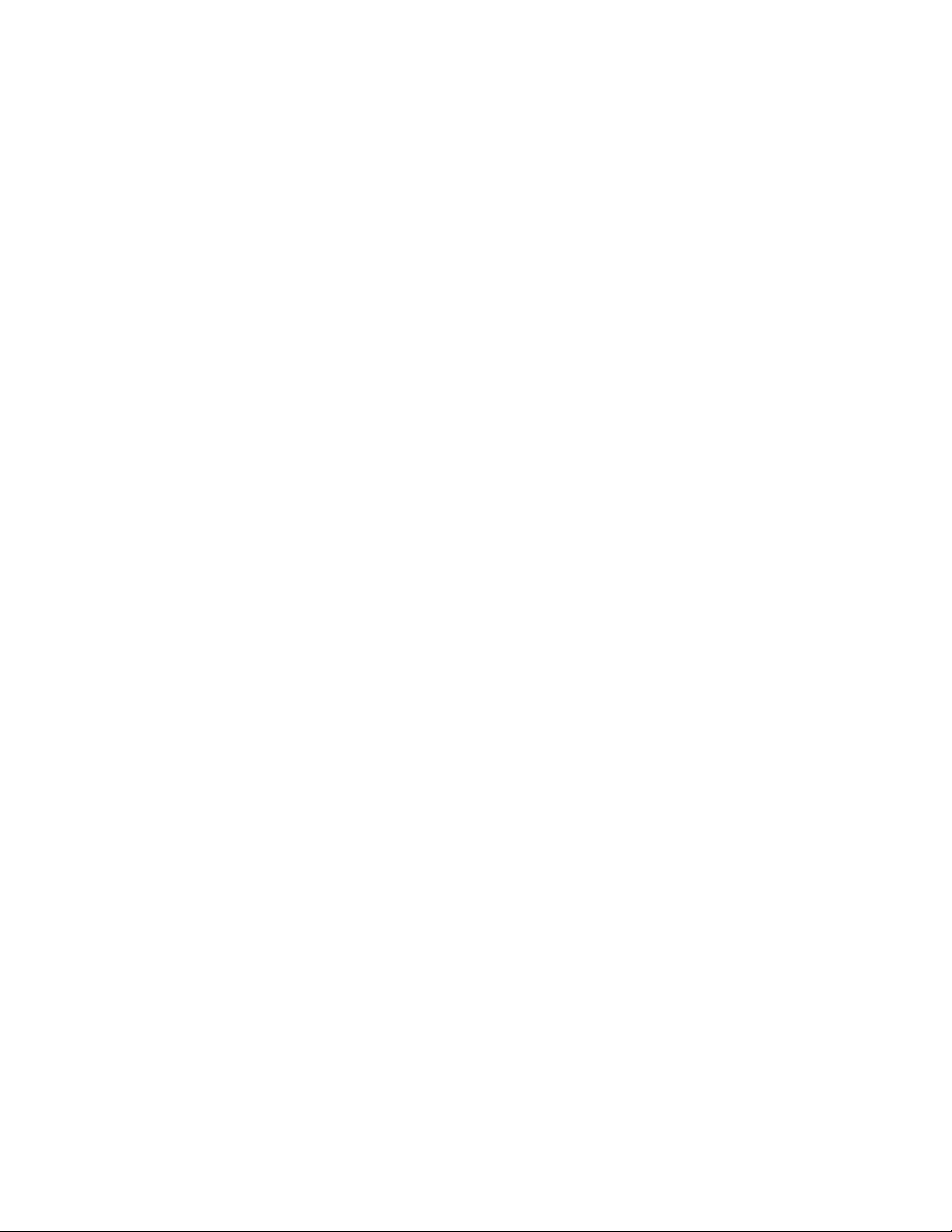
server di stampa
Hardware o software (o una combinazione dei due, ad esempio i server di
stampa di rete) che consente di recuperare informazioni da una coda di stampa
e inviarle a una stampante. Vedere server di stampa interno e server di
stampa esterno.
server di stampa di rete
server di stampa esterno
server di stampa interno
server X
SMIT Vedere System Management Interface Tool (SMIT).
Stampa e mantieni
stampante di rete
Stampanti utente
subnet
System Management Interface Tool
(SMIT)
Scheda del server di stampa installata nella stampante.
Hardware utilizzato per collegare le stampanti alla LAN utilizzando un Token
Ring o un cavo Ethernet.
Il server di stampa esterno permette la connettività di rete di una stampante
parallela o seriale.
Scheda installata all'interno della stampante per collegarla alla rete.
Programma che gestisce la visualizzazione della stampa finale grafica del client
X sul display, nonché la distribuzione dei dati in ingresso da periferiche di
ingresso ai client X.
Funzione del driver della stampante che consente di archiviare un processo nel
buffer della stampante e stamparlo dal pannello di controllo.
Stampante con un server di stampa interno o esterno per il collegamento alla
LAN.
Sottogruppo di stampanti messe da parte da un utente per semplificare le
opzioni di stampa.
Segmento di rete collegato a una rete di maggiori dimensioni. La rete locale
viene talvolta chiamata subnet locale.
Strumento di amministrazione utilizzato sul sistema operativo AIX.
tabelle NIS Tabelle di configurazione. Vedere Network Information System (NIS).
tar
TCP/IP (Transmission Control
Protocol/Internet Protocol)
tipo di stampante
velocità Baud
X Window System
XON/XOFF
Programma UNIX utilizzato per archiviare insieme vari file. Viene spesso usato
con programma di compressione per la distribuzione dei programmi su
Internet.
Un protocollo di rete usato per collegare computer e host. Utilizzato normalmente in ambienti UNIX.
Nome del modello della stampante collegata a una particolare periferica
virtuale.
Velocità di trasmissione della comunicazione seriale. La velocità della periferica
di invio deve corrispondere a quella della porta di ricezione.
Sistema di finestre in grado di visualizzare i programmi su una rete. I server X
Window System sono in esecuzione su computer collegati a un monitor. Il server
X gestisce il trasferimento di dati in ingresso da tastiera e mouse al programma
X Window System, chiamato client X. Il server X accetta anche la stampa finale
da client X e visualizza la grafica sul monitor.
Tipo di segnalazione per la trasmissione seriale utilizzato nelle comunicazioni
seriali. La periferica di invio deve corrispondere alla porta di ricezione.
49

Indice
A
aggiornamenti software
installazione 32
rimozione 32
uso degli script per la gestione 33
aggiornamenti software, gestione
uso dell'utilità di gestione dei plug-
in 32
Aggiunta guidata coda
stampante 19
alias stampante 22
creazione 22
visualizzazione 22
area stampabile, definizione 28
avvertenze 43
C
classi di stampanti 23, 36
aggiunta 23
creazione 23
rimozione di code 24
coda di stampa
aggiunta a un gruppo di
stampanti 24
alias 22
creazione dalla riga di
comando 20
creazione tramite Aggiunta
guidata coda stampante 19
gestione 34
modifica delle proprietà 21
modifica dello stato 21
modifica per l'uso di un'altra
stampante 31
rimozione 31
rimozione da una classe 24
risoluzione dei
problemi 37, 38, 39
visualizzazione degli alias 22
copie multiple 27
CUPS 41
D
driver per stampante
apertura 15
installazione 8
modalità amministratore 35
modalità utente 35
rimozione 13
risoluzione dei problemi 40, 41
stampa 26
F
fascicolazione delle copie 27
file di testo, stampa 28
G
Gestione periferiche 18
gruppo amministrativo
aggiunta di un utente 17
modifica del nome del gruppo 17
rimozione di un utente 17
gruppo di stampanti 36
aggiunta di code di stampa 24
creazione 24
rimozione 24
I
impostazioni predefinite 35
installazione
Browser Web 15
CUPS 17
Desktop Integration 16
Dimensioni carta 16
Driver Asian 16
Gruppo amministrativo 15
installazione dei driver della
stampante
operazioni preliminari 8
ricerca di spazio 13
su sistema Debian Linux 11
su sistema HP-UX 9
su sistema IBM AIX 10
su sistema Linpus Linux 11
su sistema Linspire Linux 11
su sistema Red Flag Linux 11
su sistema Red Hat Linux 11
su sistema Sun Solaris SPARC 11
su sistema Sun Solaris x86 12
su sistema SUSE Linux 11
su sistema Ubuntu Linux 11
L
Linux, uso 7
M
modalità amministratore 35
modalità utente 35
N
nome host, risoluzione dei
problemi 40
O
orientamento del processo di
stampa 27
P
pagina di prova, stampa 26
periferiche virtuali
creazione dalla riga di
comando 19
creazione tramite Gestione
periferiche 18
informazioni necessarie 18
modifica 30
opzioni di rete 36
rimozione 31
plug-in
installazione 32
rimozione 32
plug-in
uso degli script per la gestione 33
plug-in, gestione
uso dell'utilità di gestione dei plug-
in 32
processi di stampa in attesa 29
programma di intestazione
scrittura 30
uso 30
R
requisiti di sistema 9
requisiti di sistema UNIX 36
riga di comando 34
creazione di code di stampa 20
creazione di periferiche
virtuali 19
stampa 25
righe per pagina, impostazione 28
rimozione delle directory
rimanenti 14
50
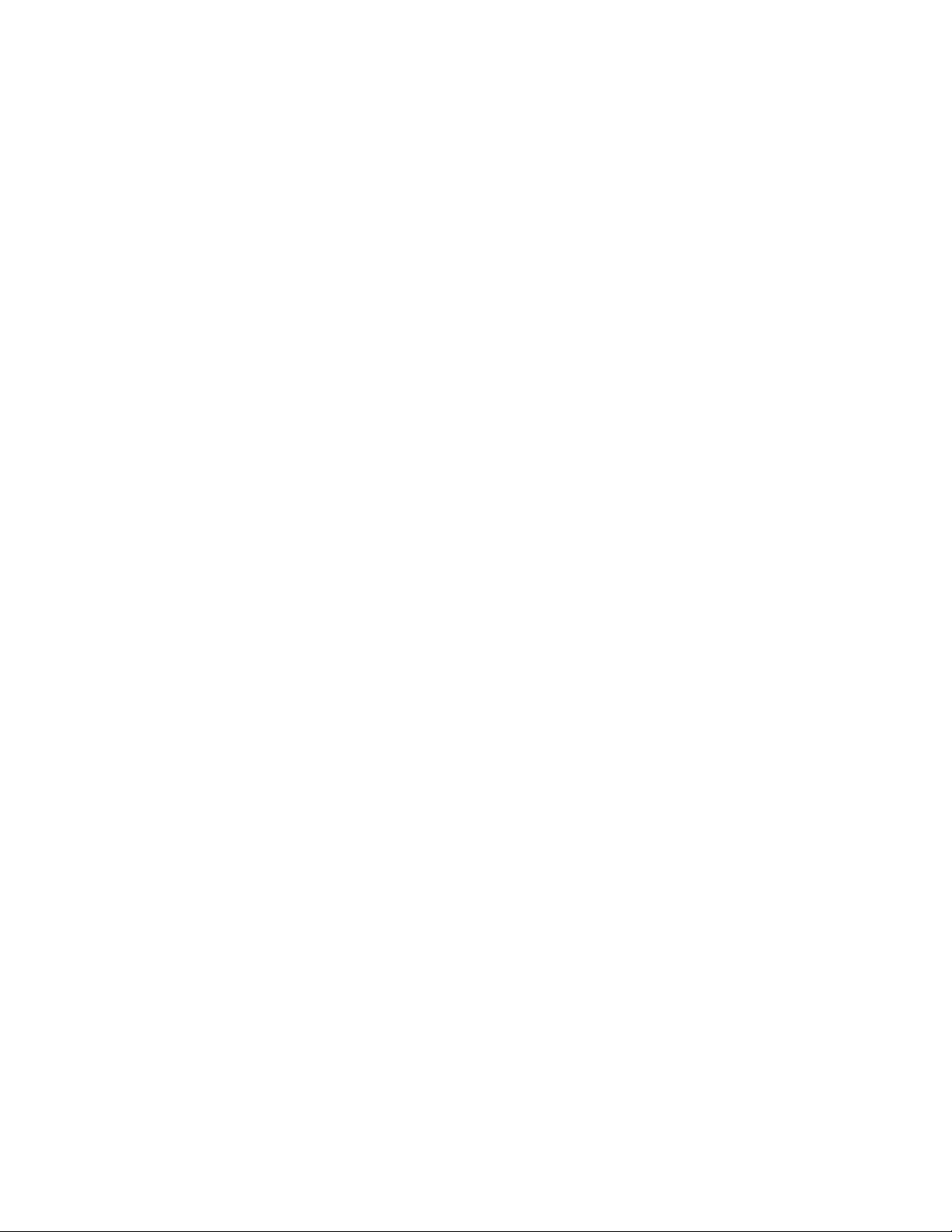
risoluzione dei problemi
caratteri non corretti nel file inviato
alla coda di stampa 39
il driver della stampante non è
presente nell'elenco 41
il driver della stampante non riesce
a trovare la stampante di
rete 40
i processi rimangono nella coda di
stampa troppo a lungo 37
la coda di stampa è disattivata 38
la coda di stampa è vuota ma il
documento non è stato
stampato 37
la coda di stampa non riceve i
processi di stampa 38
non è possibile risolvere il nome
host 40
S
Servizio di assistenza, come
contattare 41
sistemi operativi, supportati 8
sistemi operativi supportati 8
stampa
copie multiple 27
da riga di comando 25
driver per stampante 26
fascicolazione delle copie 27
file di testo 28
pagina di prova 26
specifica dell'orientamento 27
Stampa e mantieni 29
stampa multipagina su un
foglio 27
unità 26
Stampa e mantieni 29
stampa fronte/retro 26
U
UNIX
uso 7
utilità di gestione dei plug-in 32
51
